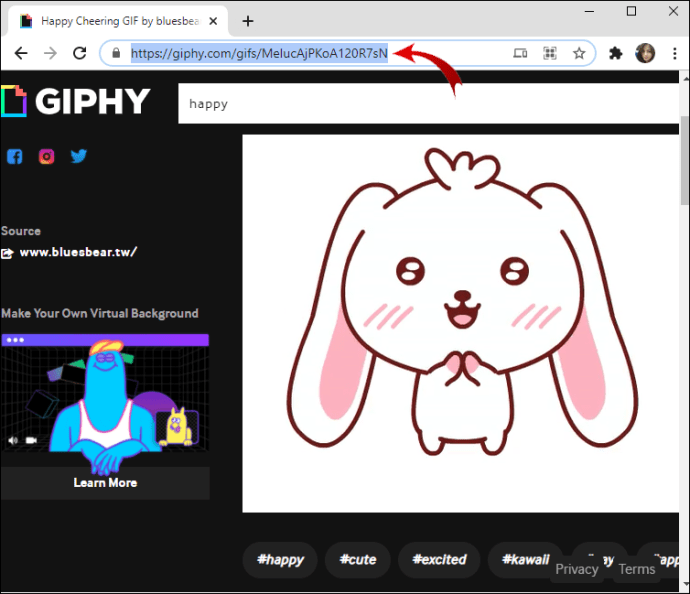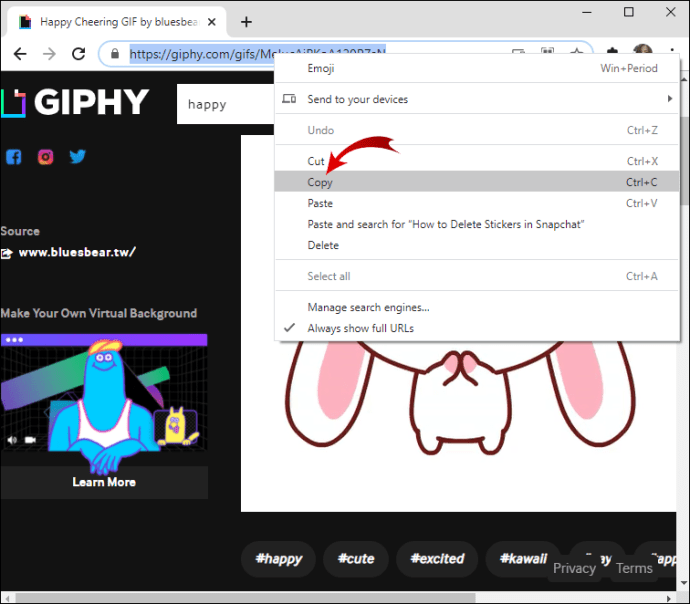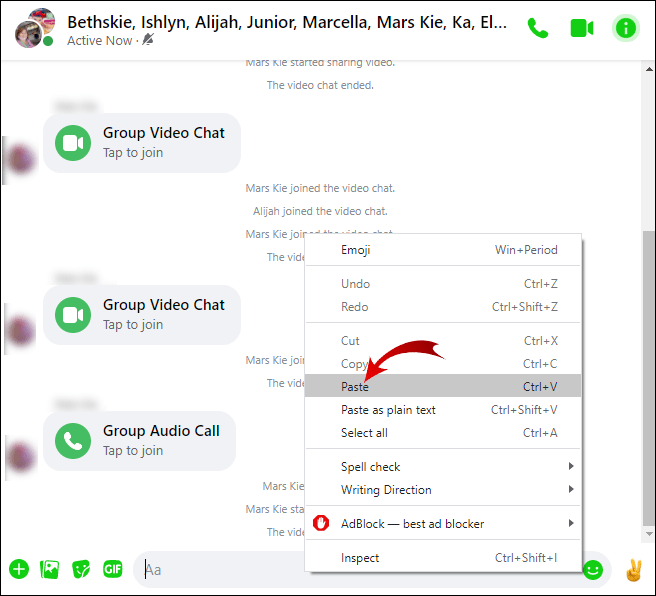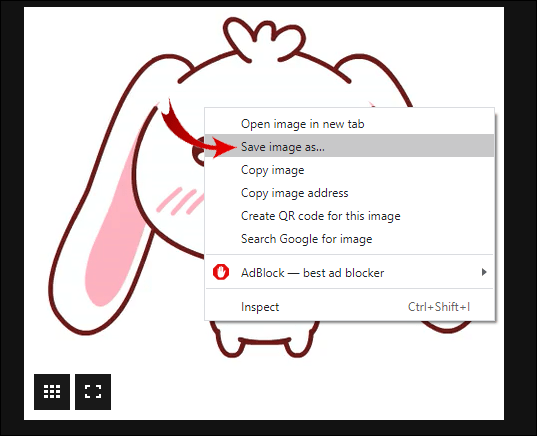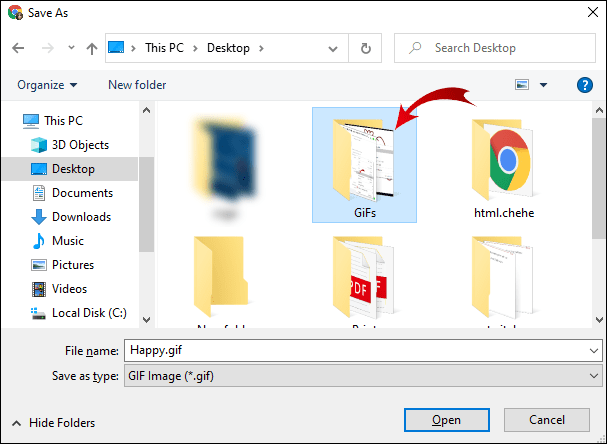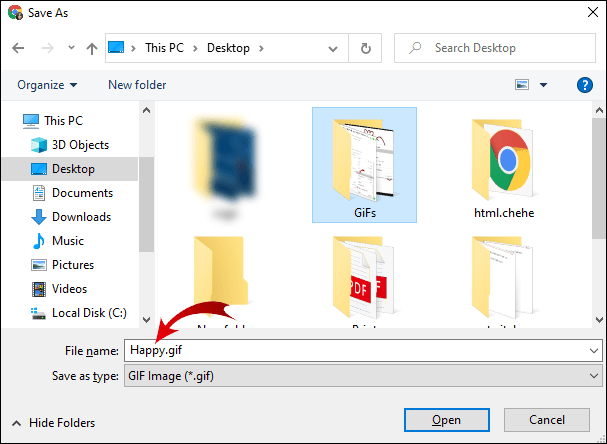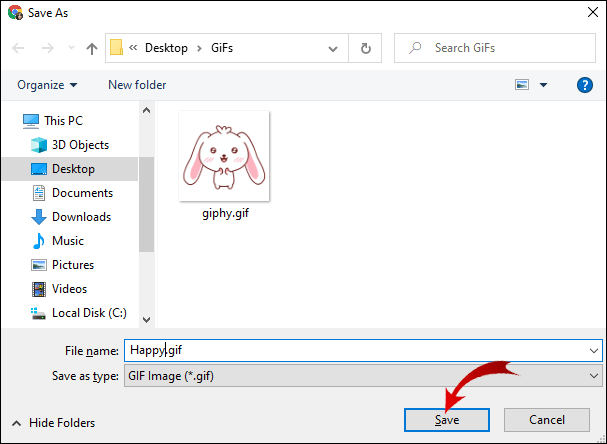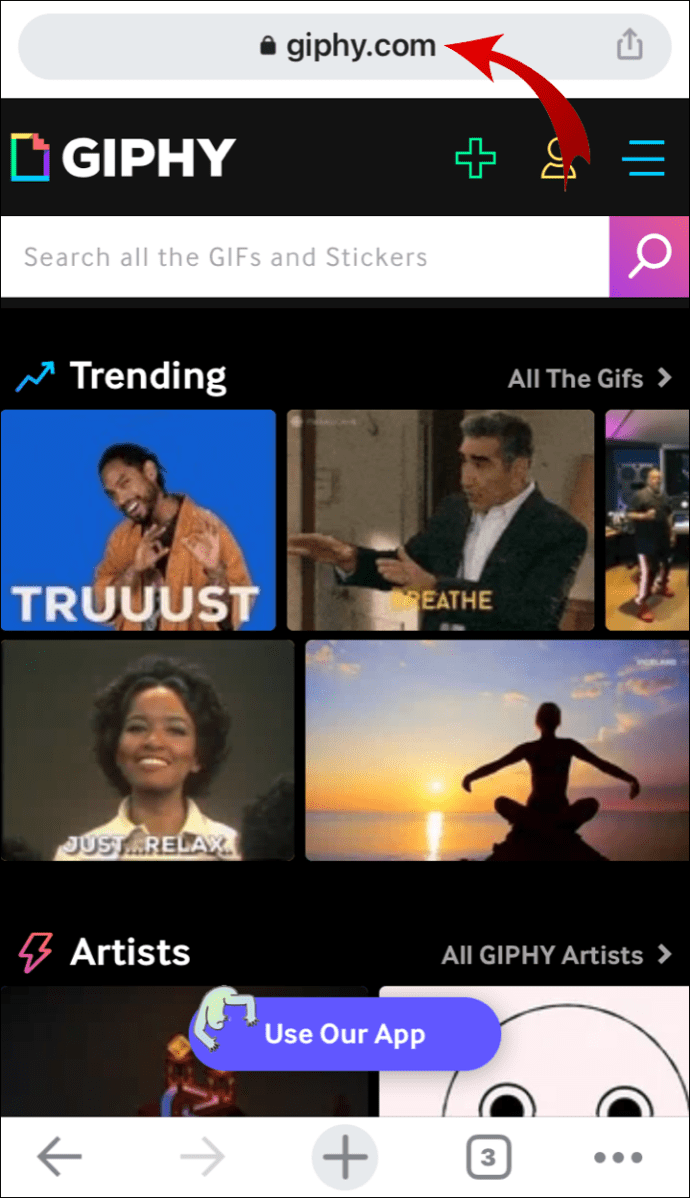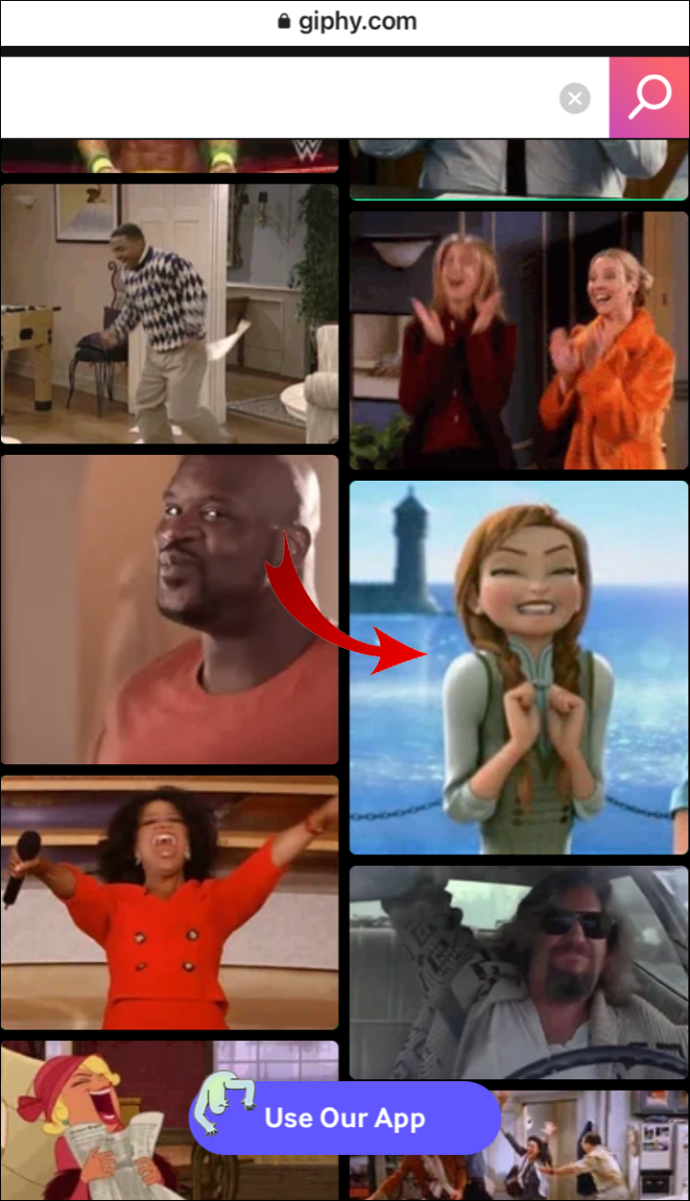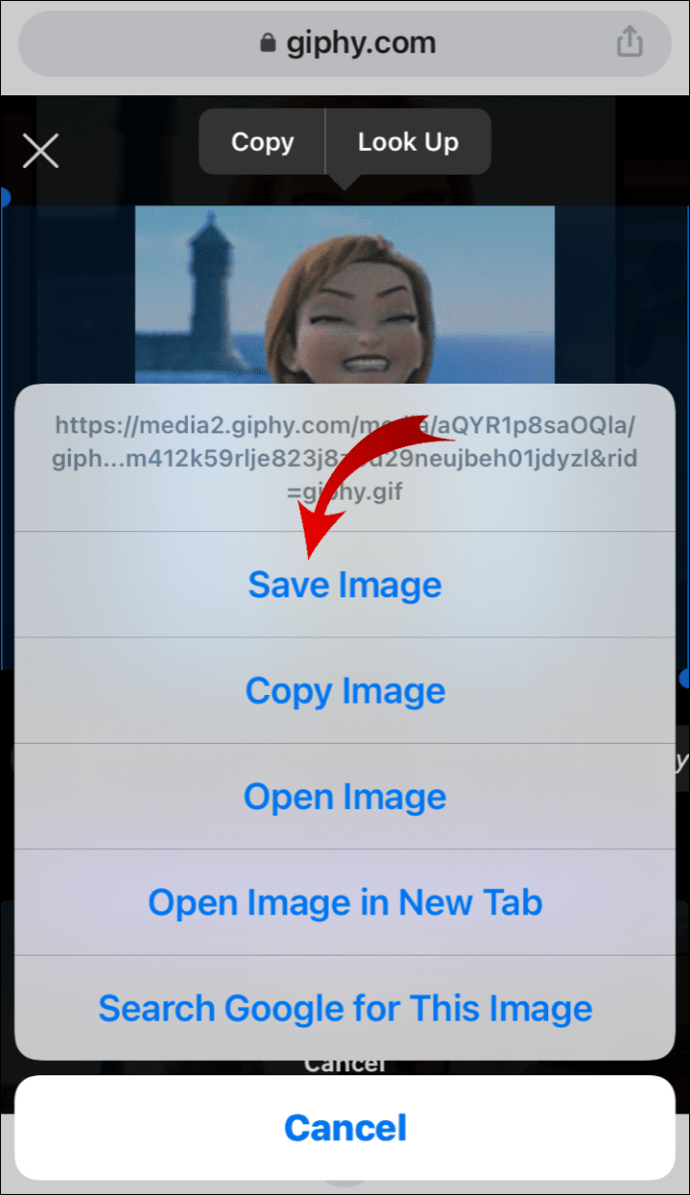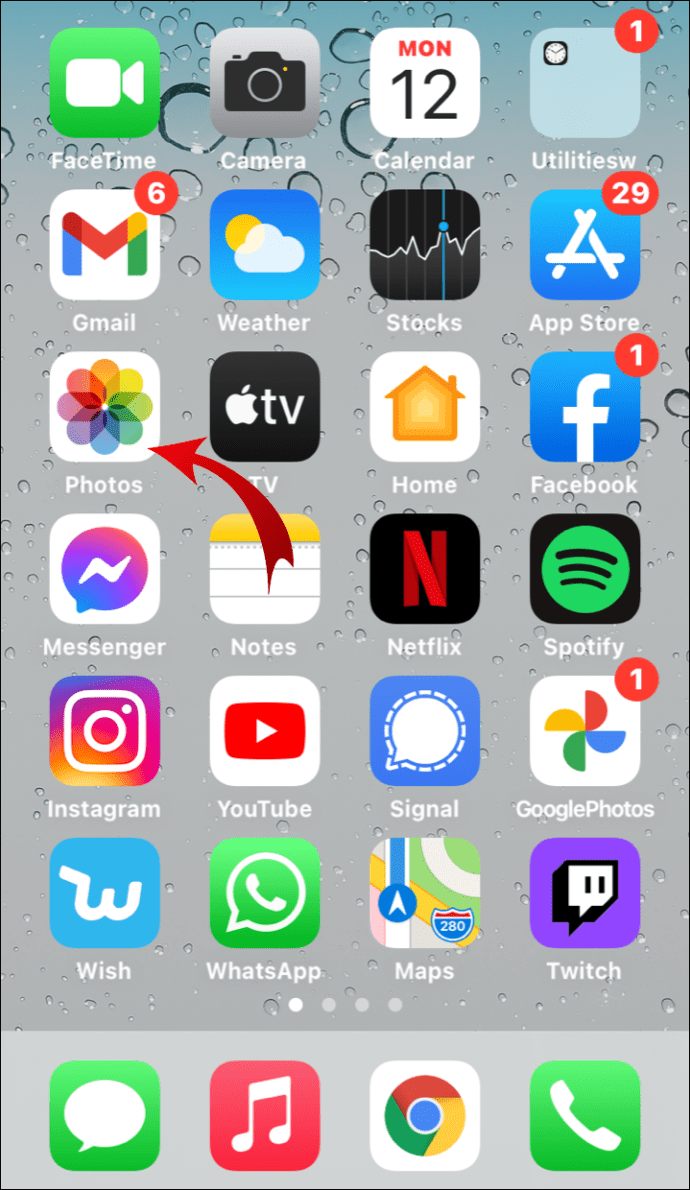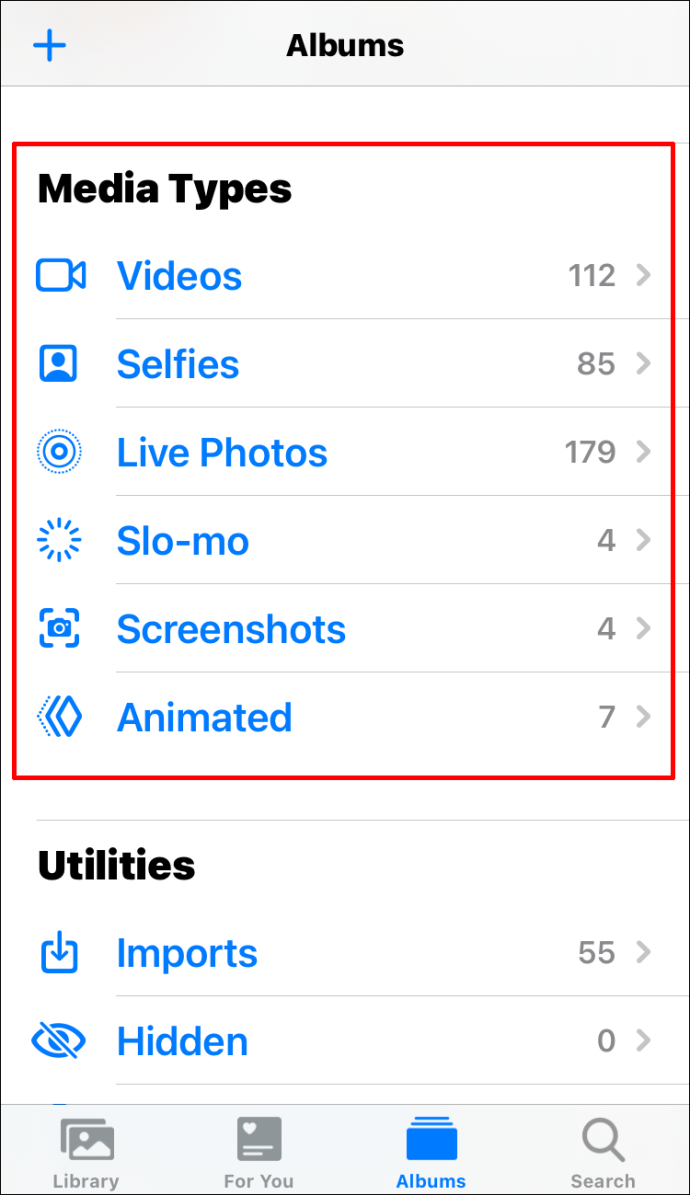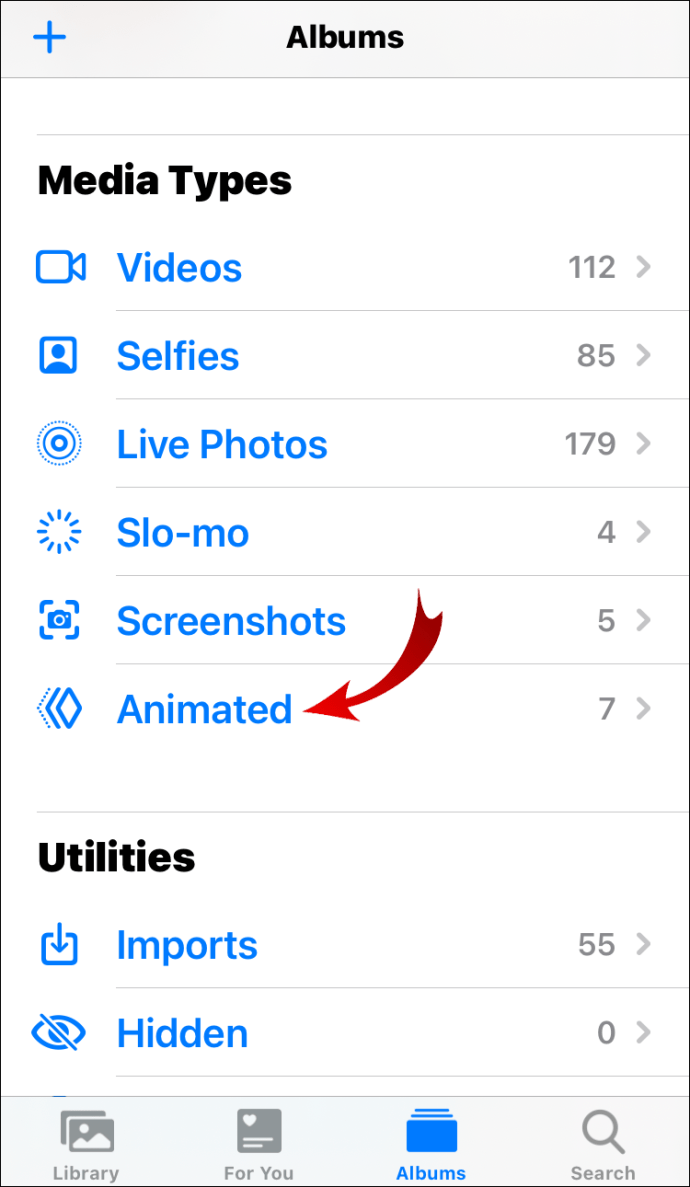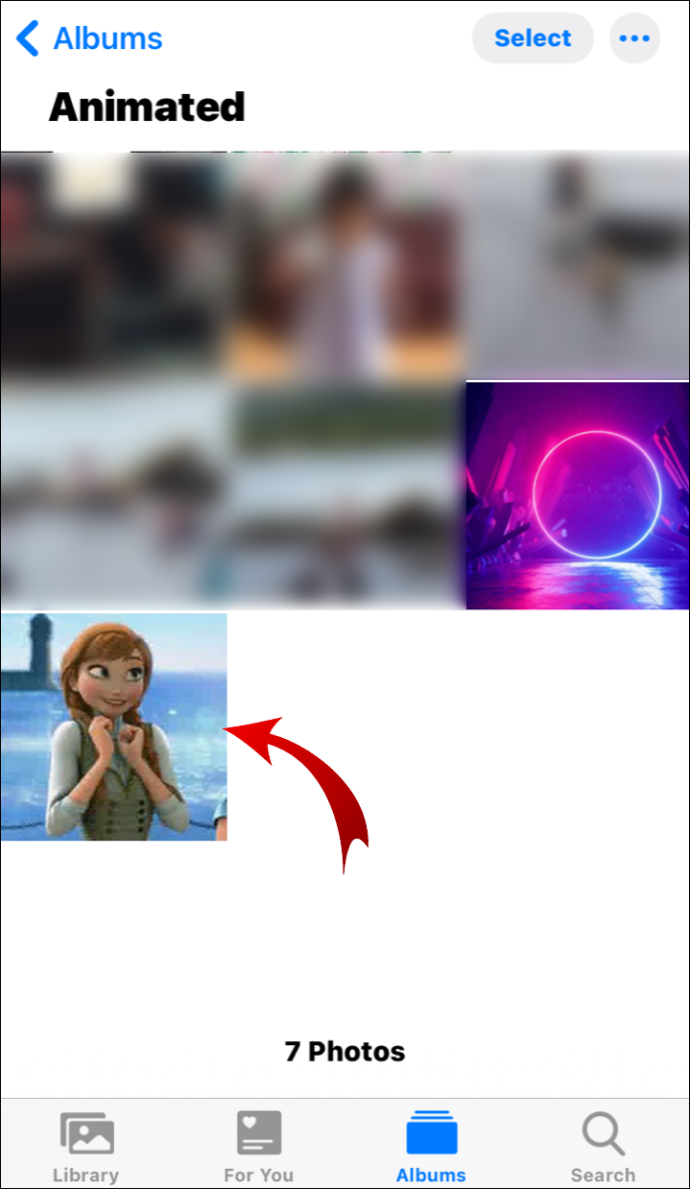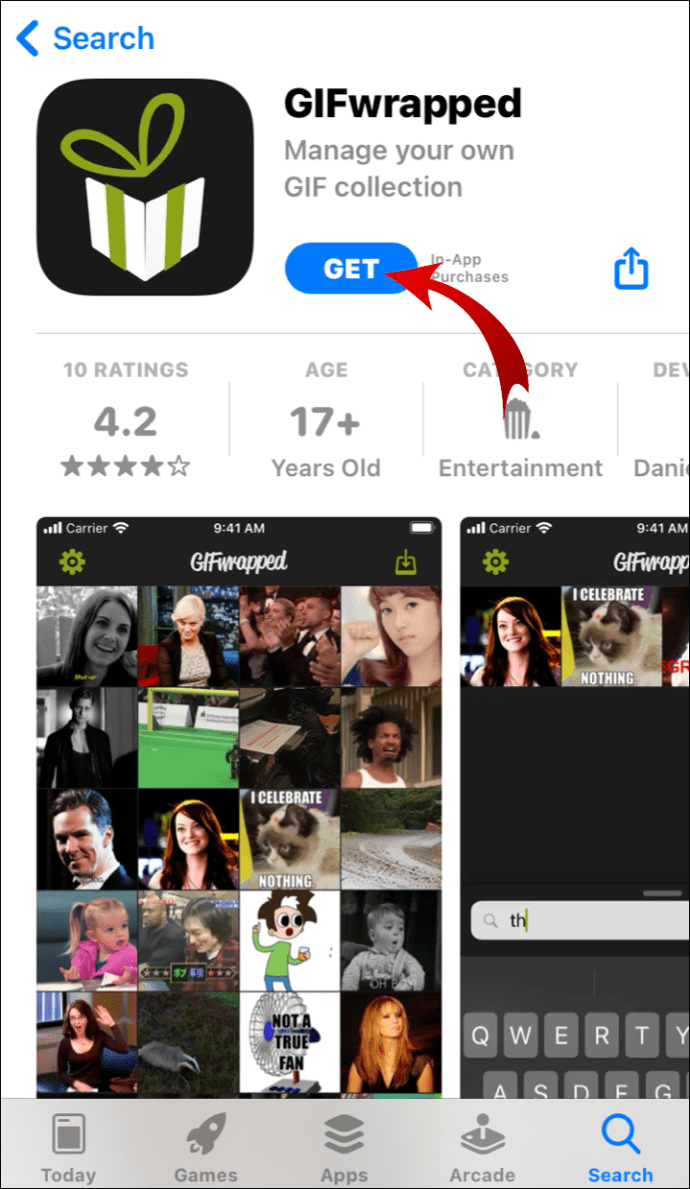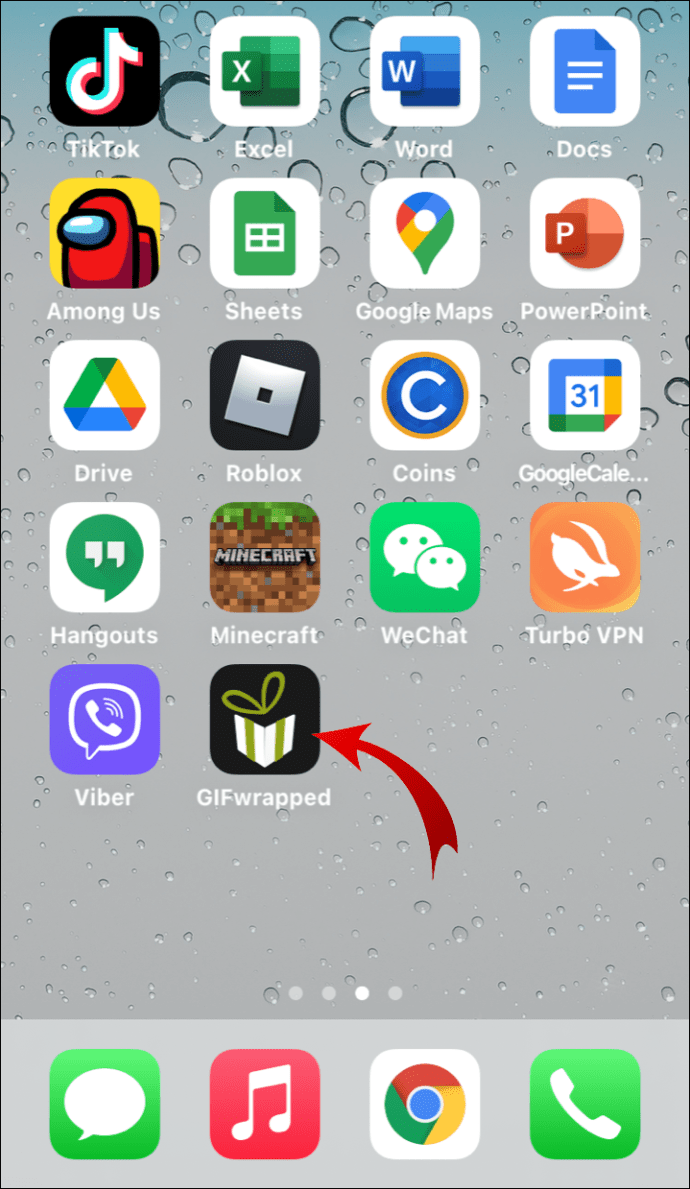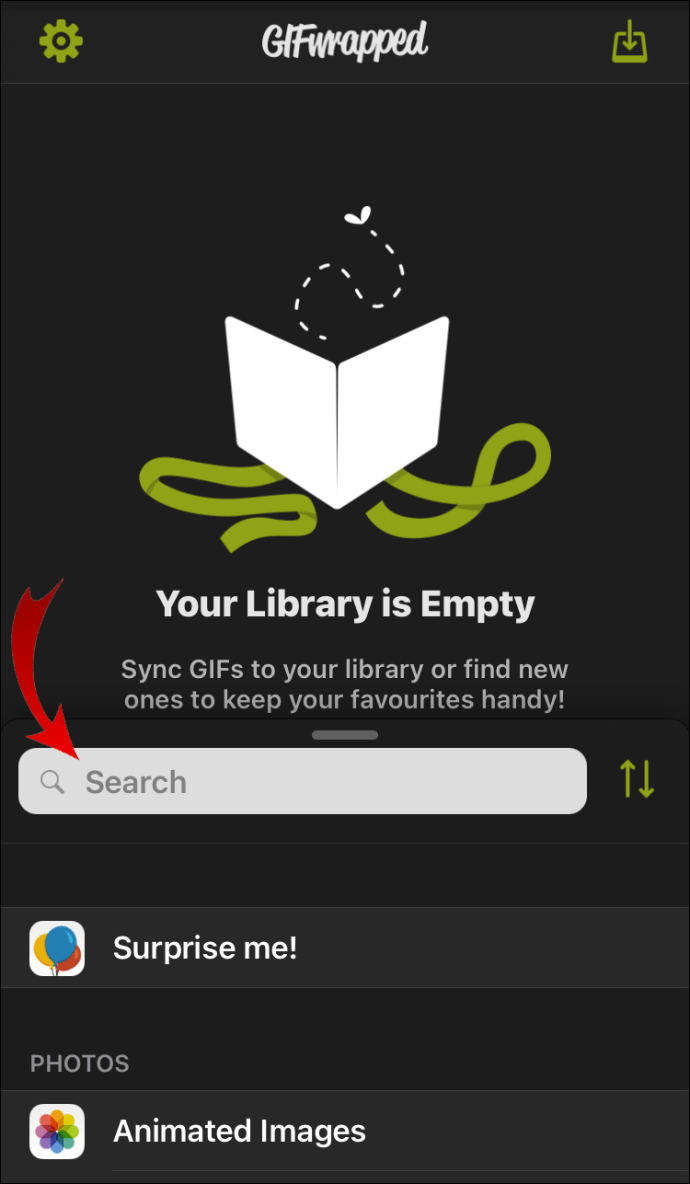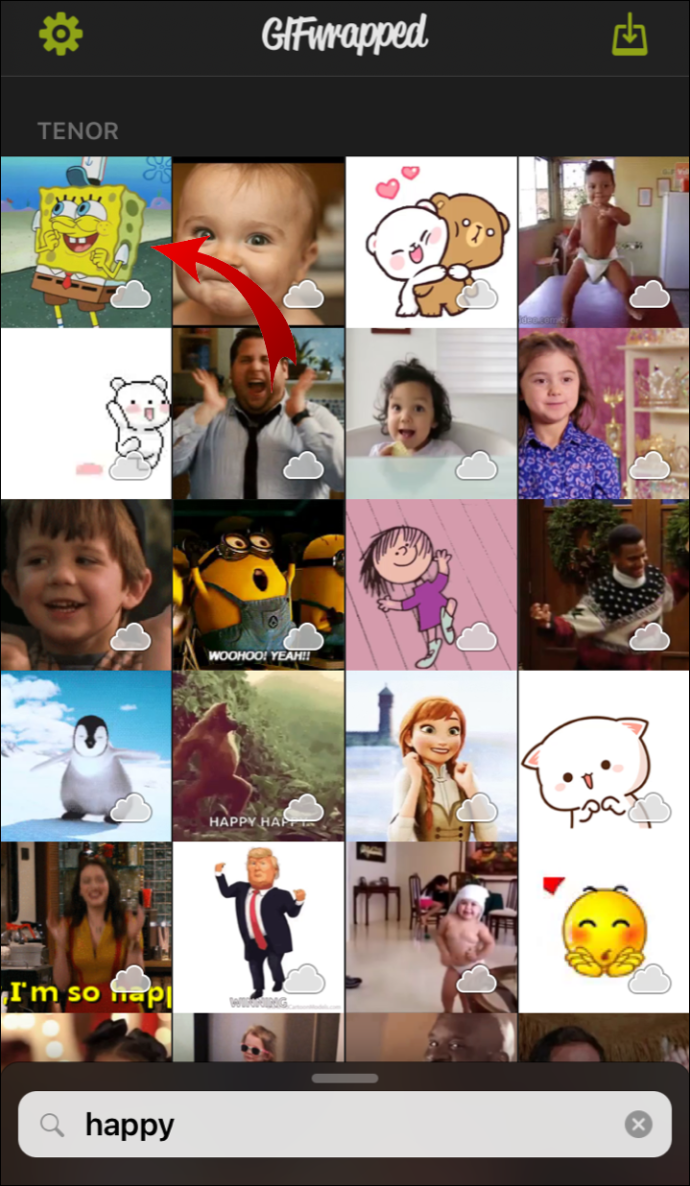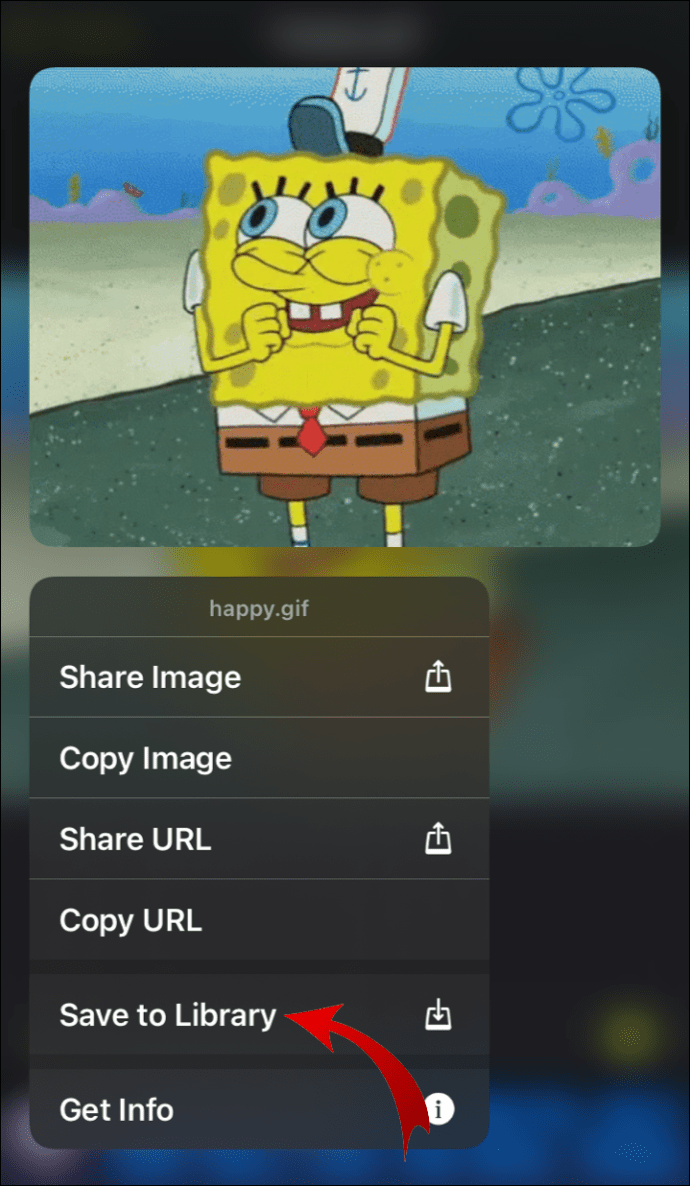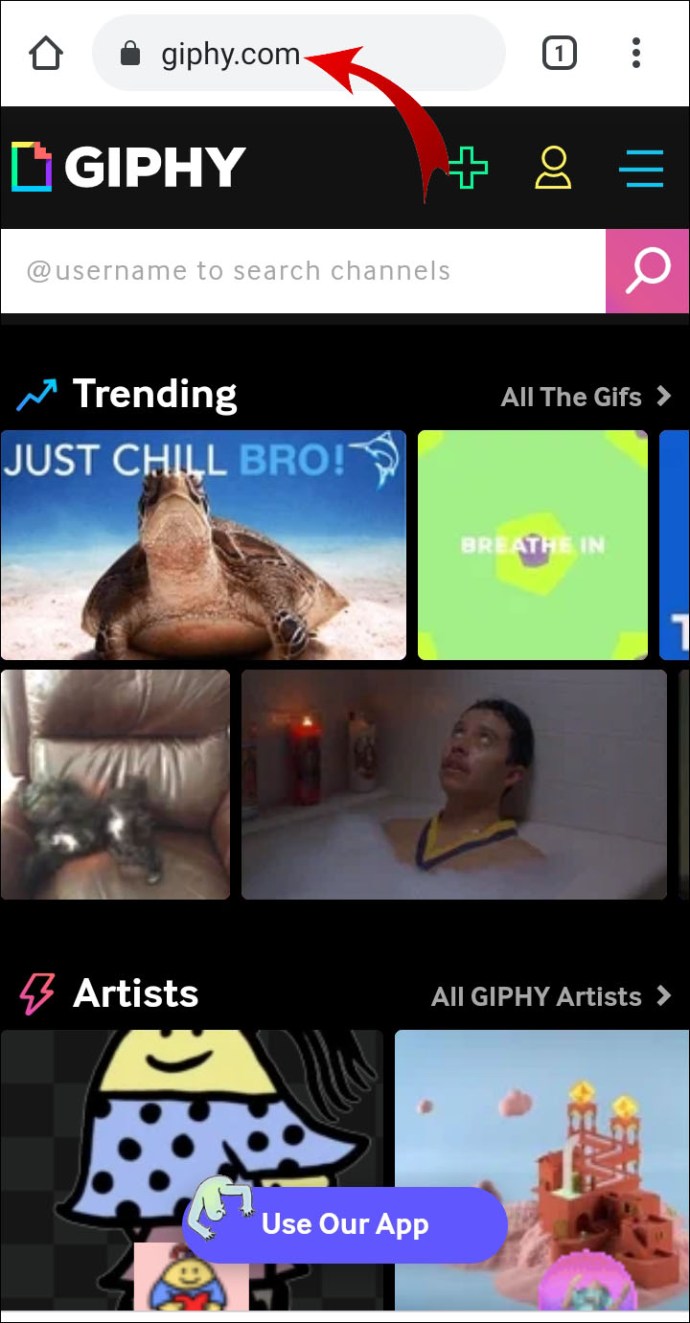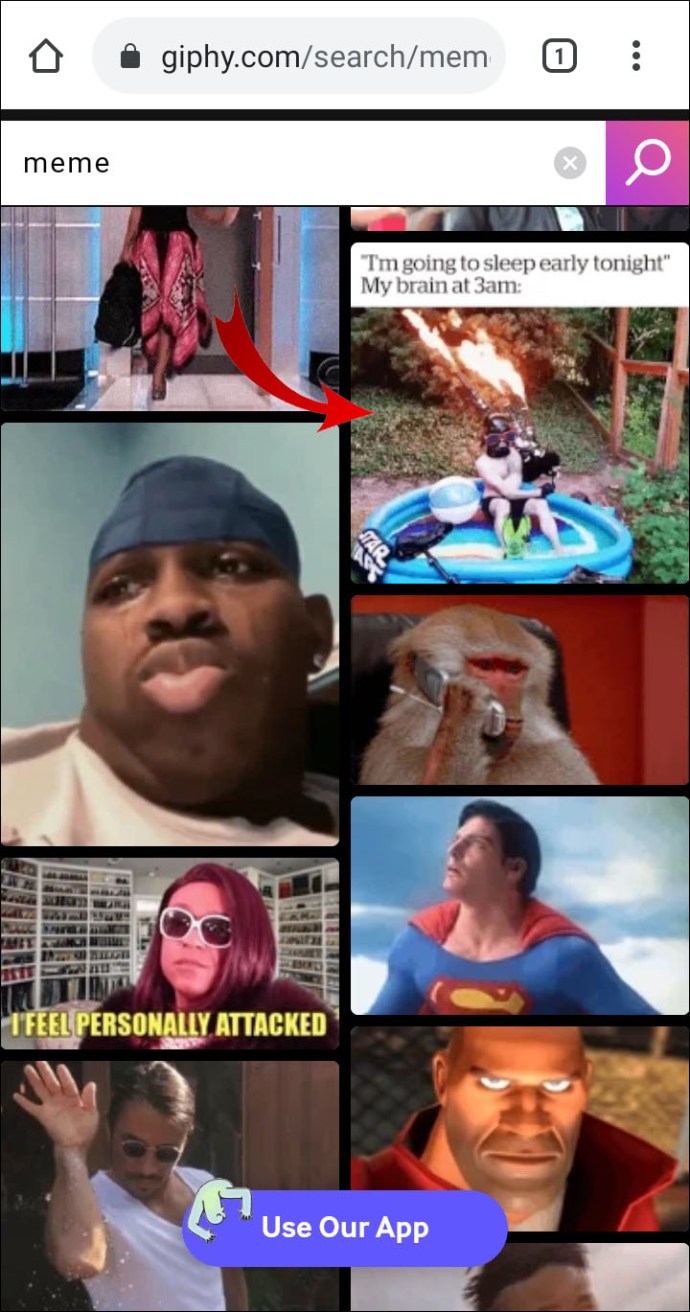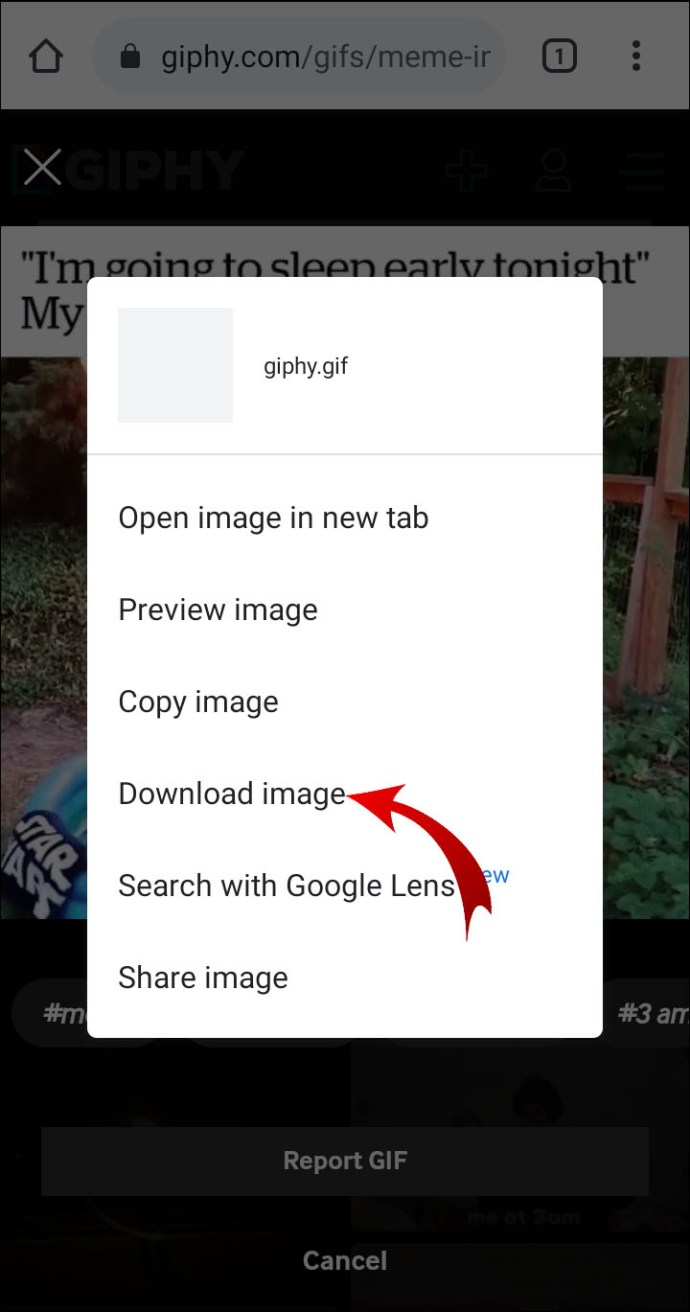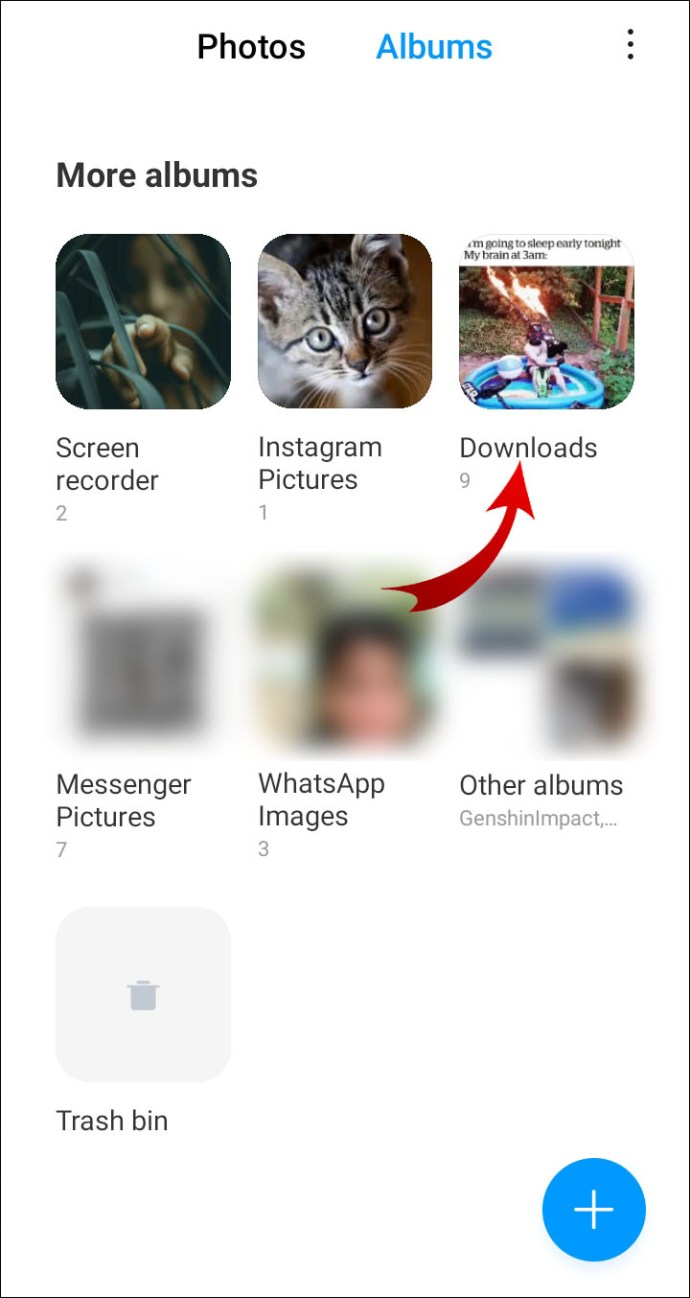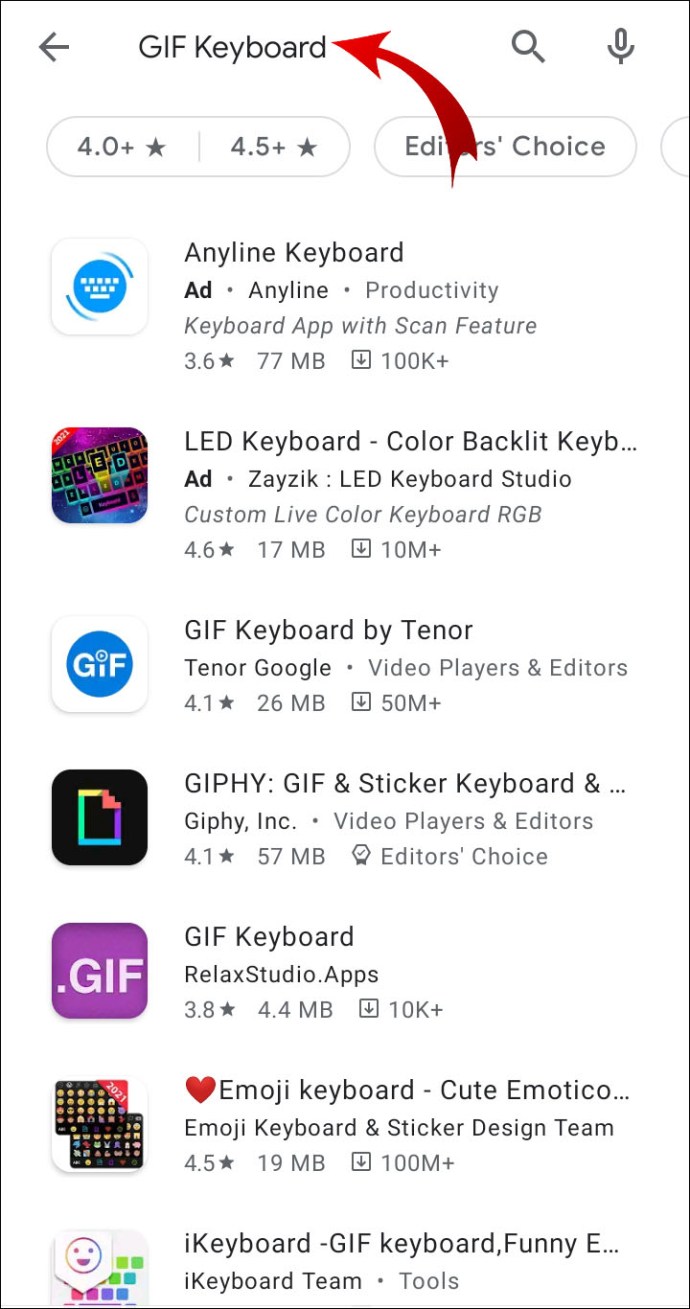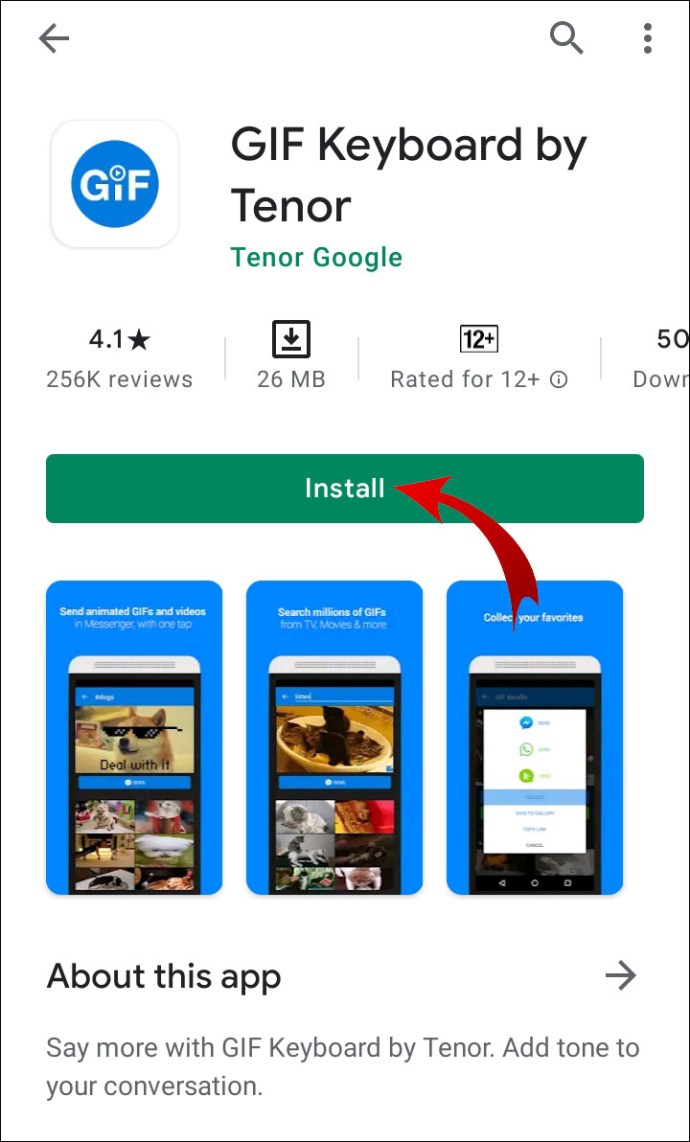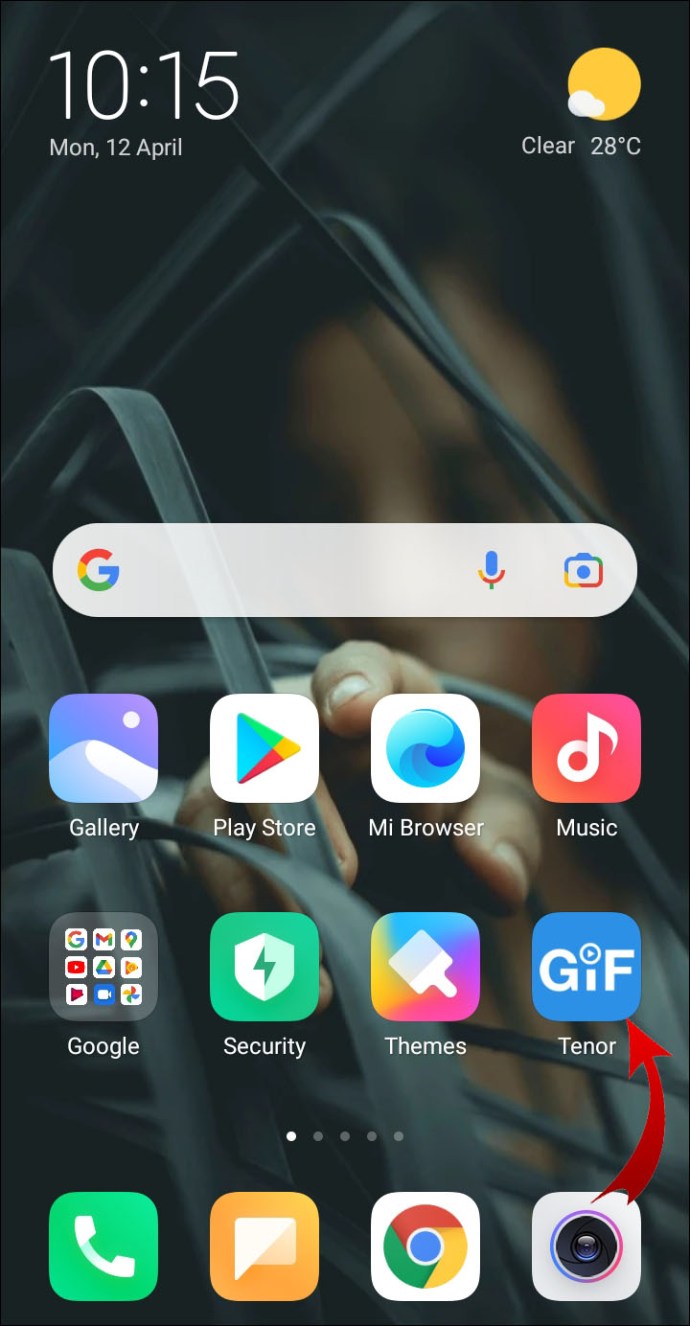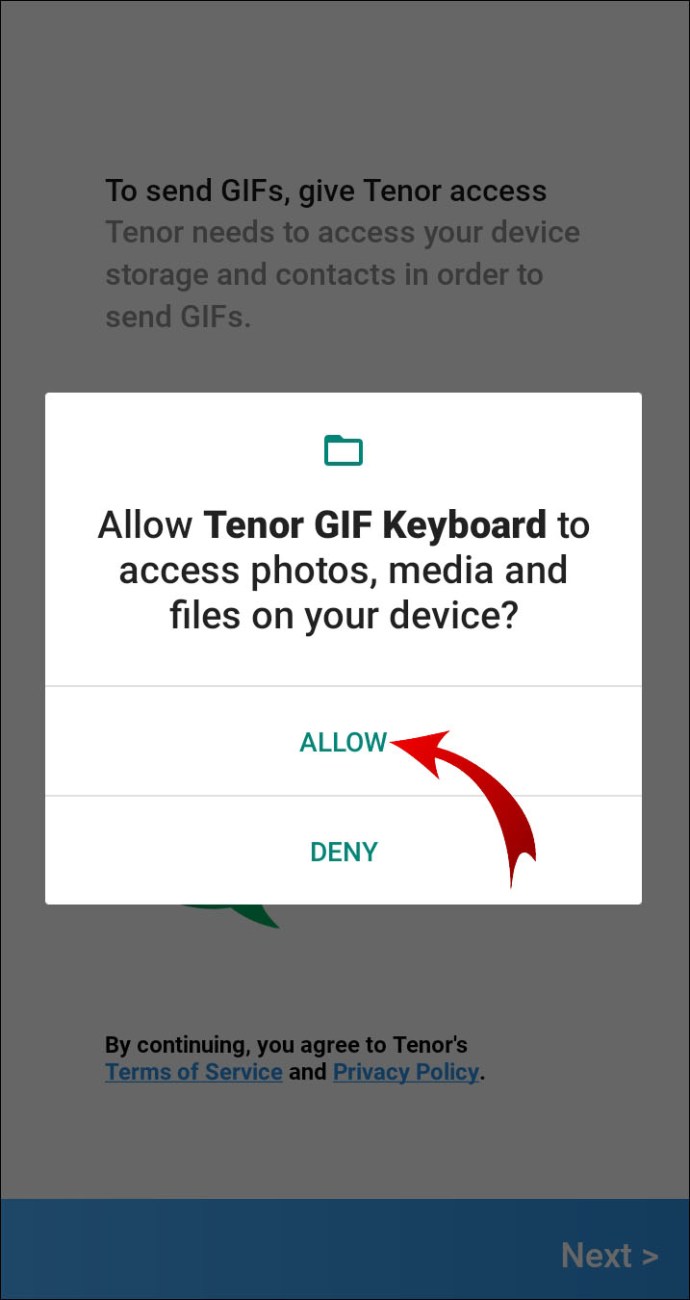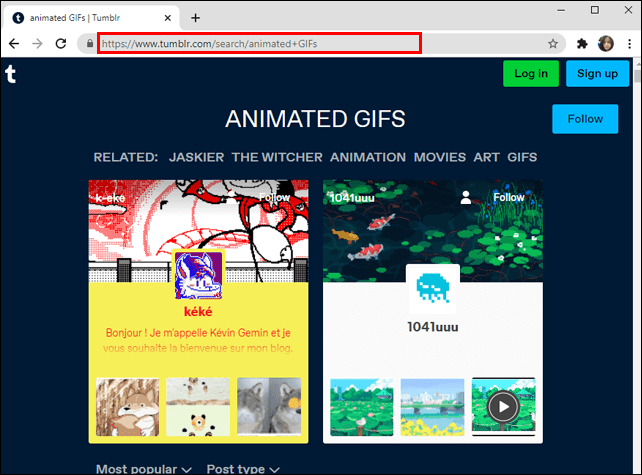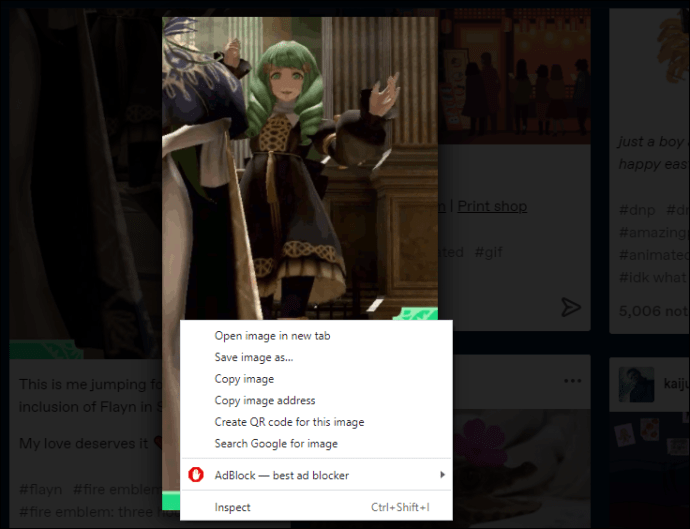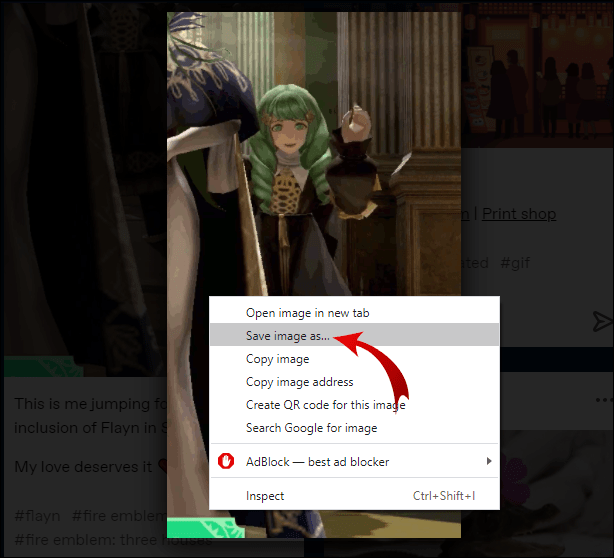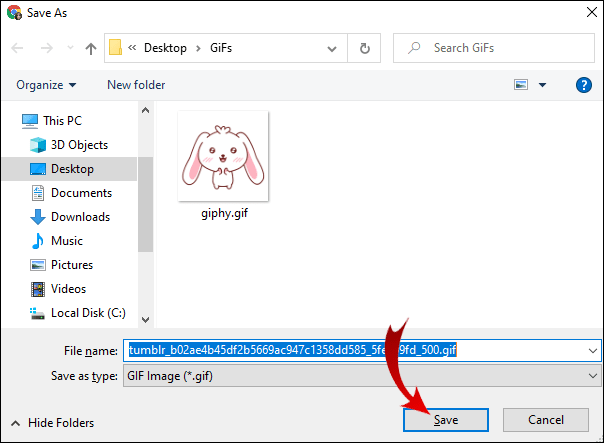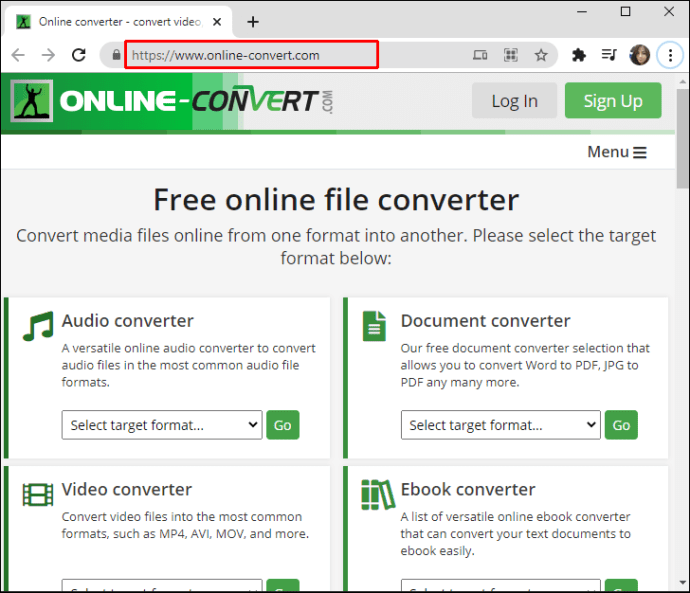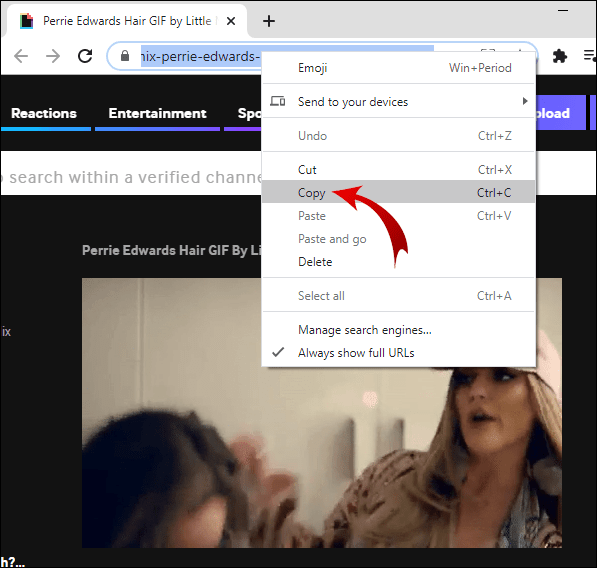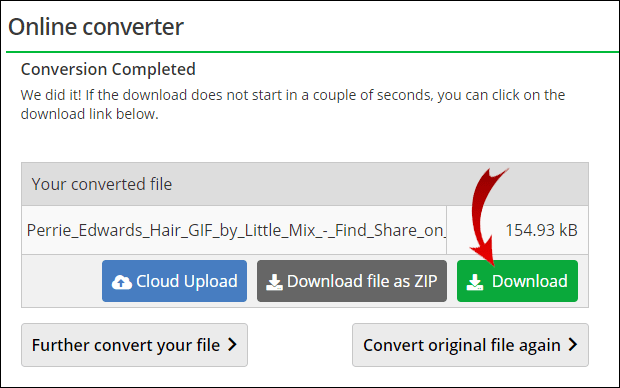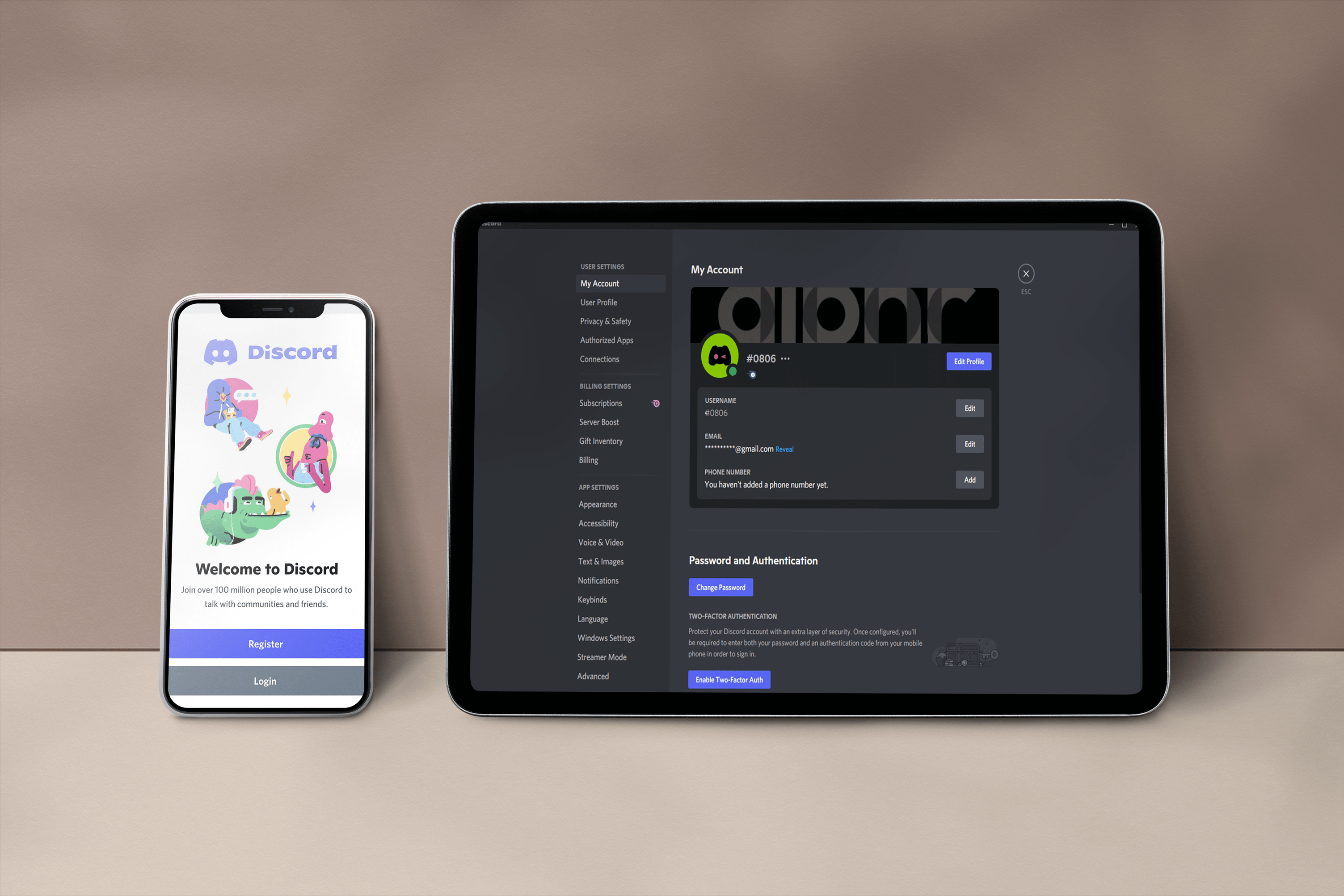GIFは、オンラインコミュニケーションを盛り上げる楽しい方法です。最近では、ビジネス用の電子メールでも見つけることができます。デジタル革命に参加したい場合は、豊富なGIFライブラリが必要です。

幸いなことに、インターネットはアニメーション画像やビデオループで溢れています。あなたが望むどんなGIFもおそらくすでに存在していて、ダウンロードされるのを待っています。
この記事では、アニメーションGIFをダウンロードする方法と、それらを入手するのに最適な場所を紹介します。
アニメーションGIFをダウンロードする方法
GIF(またはGraphics Interchange Formats)は、1980年代にCompuServeCorporationによって最初に導入されました。当時、彼らの主な目的は、オペレーティングシステムが高解像度の画像を生成できるようにすることでした。しかし、最近では、GIFはインターネット文化とオンラインコミュニケーションの不可欠な部分です。
通常、GIFには、ループで再生される風変わりなアニメーションのタイトルが含まれています。コンテンツによってフォーマットは異なりますが、通常は8ビット幅です。
GIFは、インターネット上のほぼどこにでもあります。ほとんどのブラウザには、ブラウザを開いて表示できるソフトウェアが組み込まれています。 GIFをメッセージとして共有したい場合、それは非常に簡単です。方法は次のとおりです。
- ブラウザからgifURLを選択します。
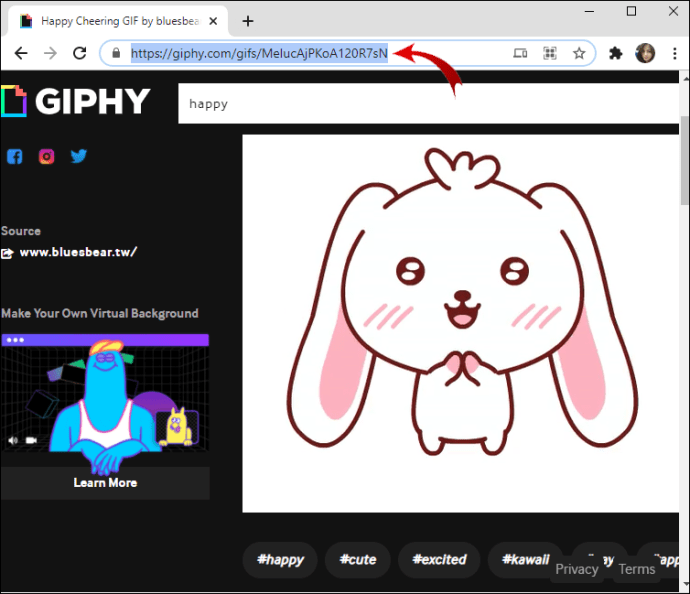
- リンクを右クリックするか、 Ctrl + C キーボードショートカット。
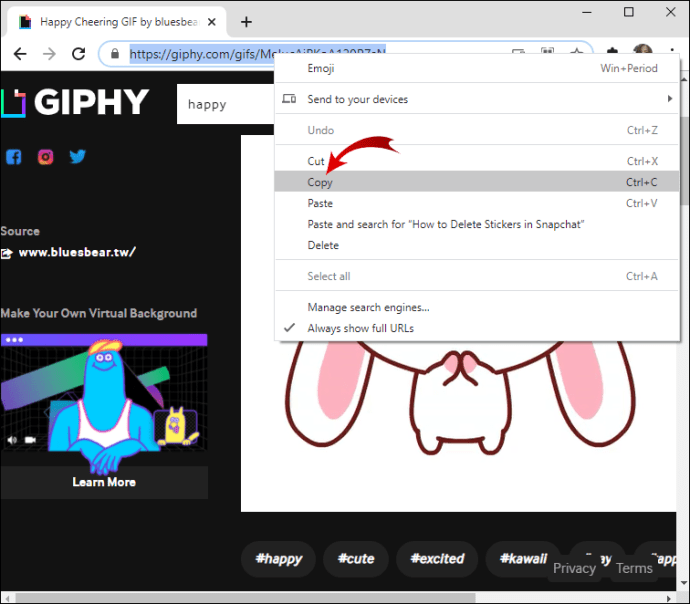
- GIFを共有するチャットルームまたはWebサイトを開きます。
- 右クリックするか、 Ctrl + V キーボードショートカット。
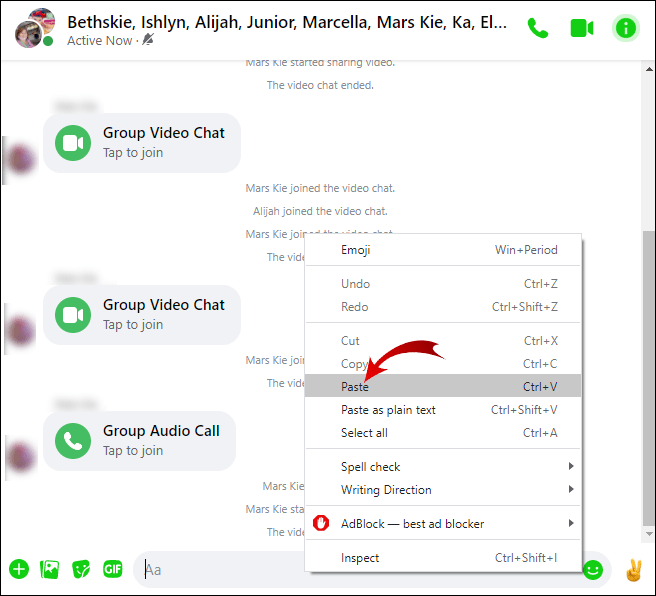
ただし、GIFを取得したページがデータベースから削除された場合、リンクは機能しません。最も簡単な解決策は、ファイルをローカルドライブに保存して、いつでも使用できるようにすることです。ウェブサイトからアニメーションGIFをダウンロードする方法は次のとおりです。
- カーソルをGIFの上に置き、右クリックして[Sa]を選択します。ve画像として オプションのリストから。
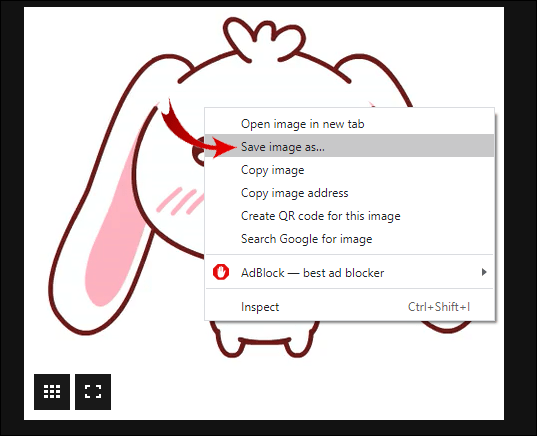
- 保存する場所を決めて、フォルダをクリックします。
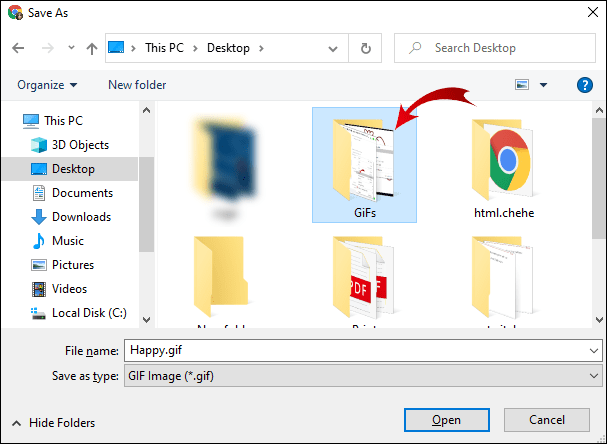
- タイトルを追加し、フォーマットが同じであることを確認してください。拡張子が.gif以外の場合、アニメーションは機能しません。
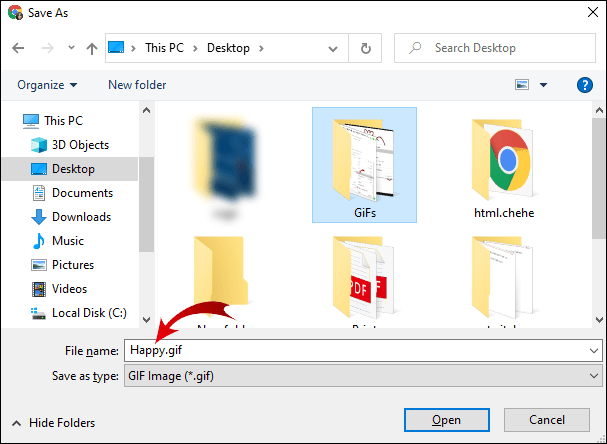
- クリック 保存する ダウンロードを完了します。
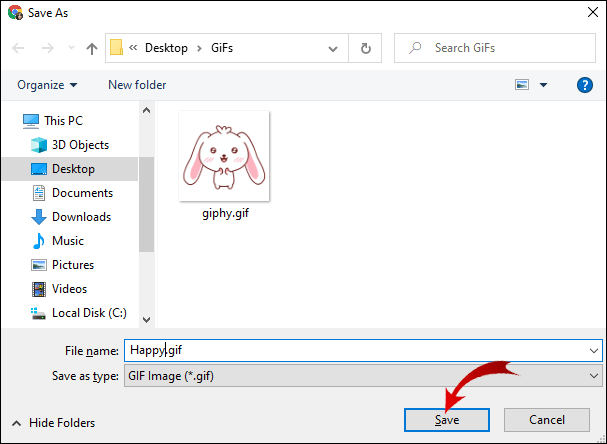
完了したら、選択したフォルダでGIFを見つけることができます。何度でも使用できます。すべてのプラットフォームがこの形式をサポートしているわけではないことに注意してください。
iPhoneにアニメーションGIFをダウンロードする方法
残念ながら、Safariにはダウンロードマネージャーが組み込まれていません。 iOSユーザーの場合は、いくつかの追加手順を実行して手動で行う必要があります。 iPhoneのカメラロールにアニメーションGIFをダウンロードする方法は次のとおりです。
- ブラウザを開き、ダウンロードするGIFを見つけます。
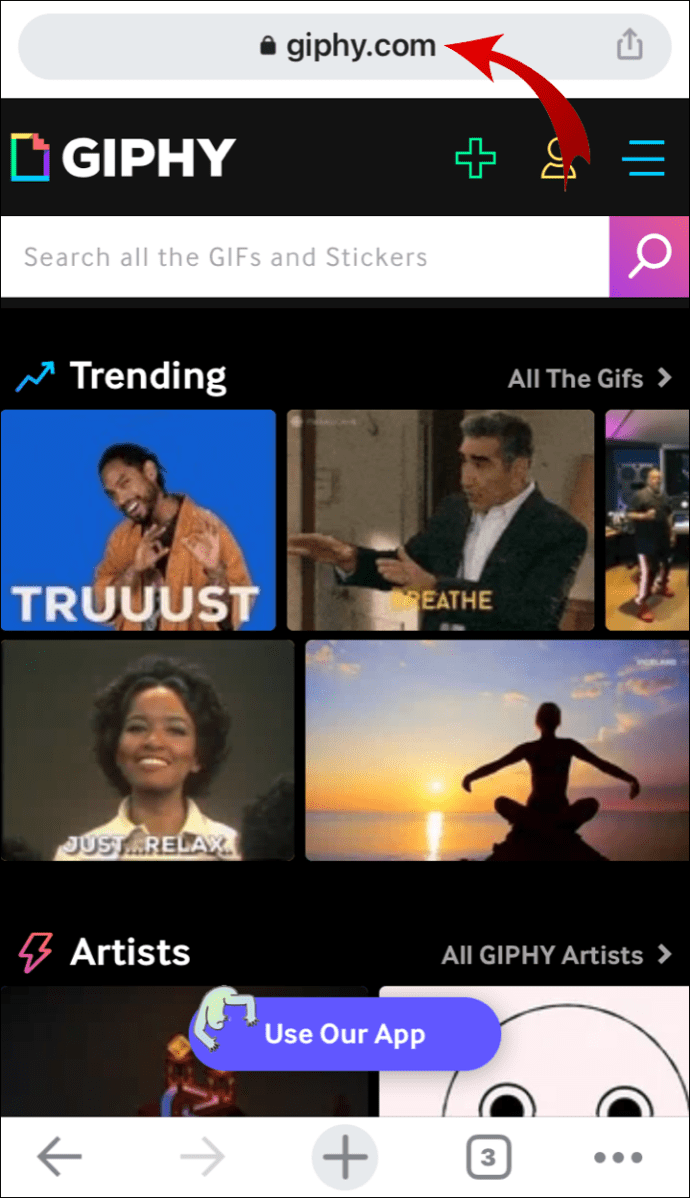
- GIFをクリックして開きます。検索結果として保存しないでください。フォーマットは判読できなくなります。
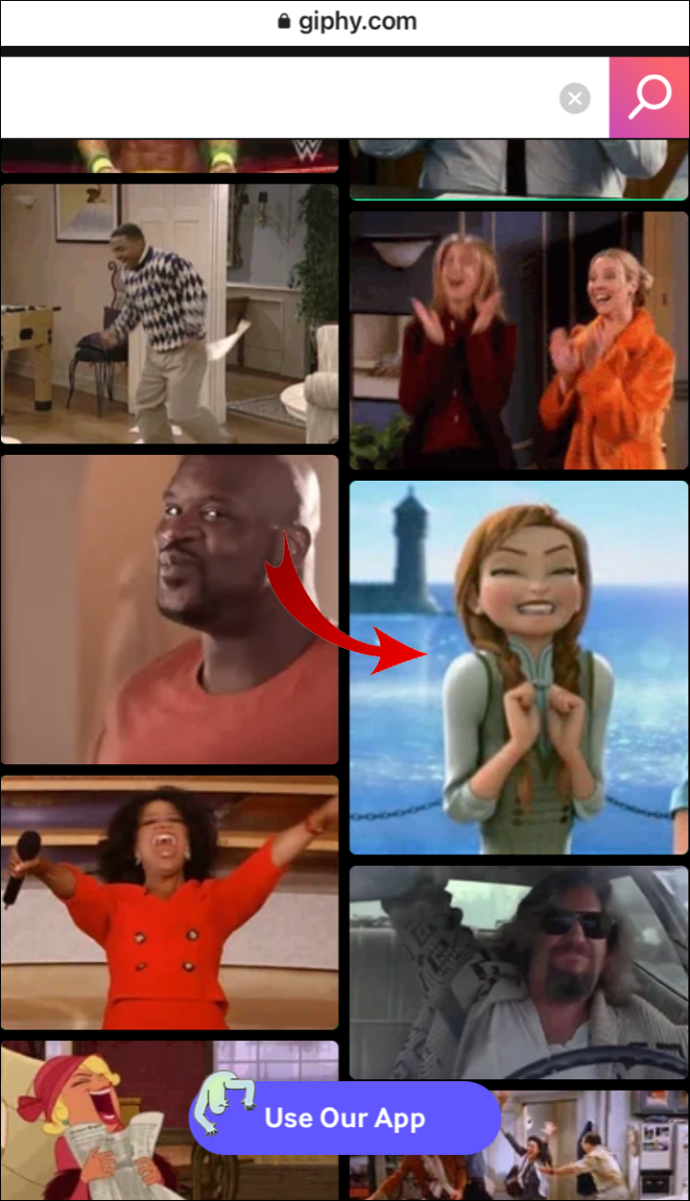
- GIFを押してメニューを開きます。
- 選ぶ 画像を保存 オプションのリストから。
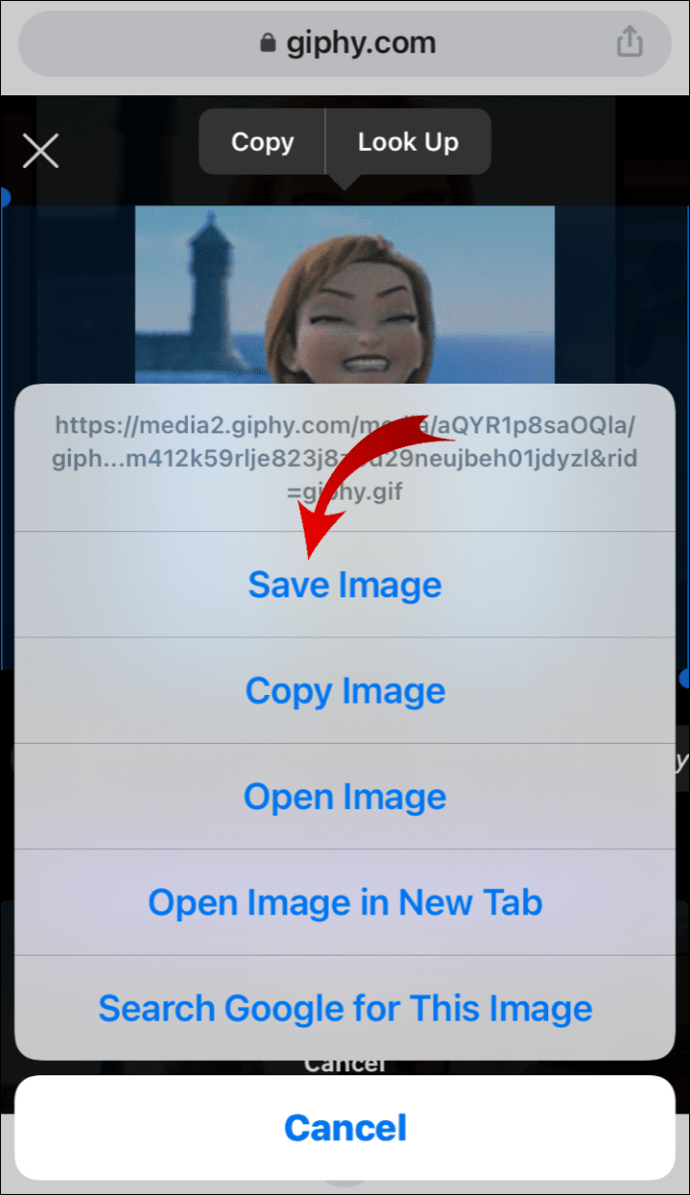
- ブラウザを終了し、 写真 アプリ。
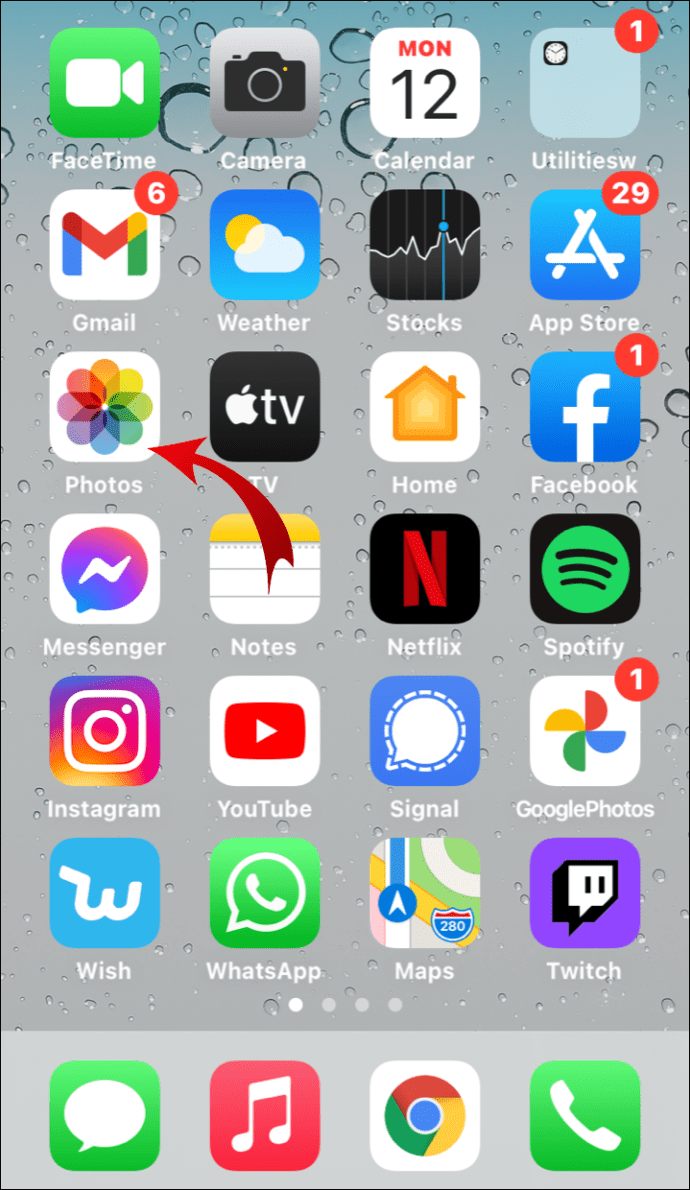
- に移動 アルバム 画面の一番下までスクロールします。デバイス内のすべてのメディアのリストが下にあります メディアタイプ.
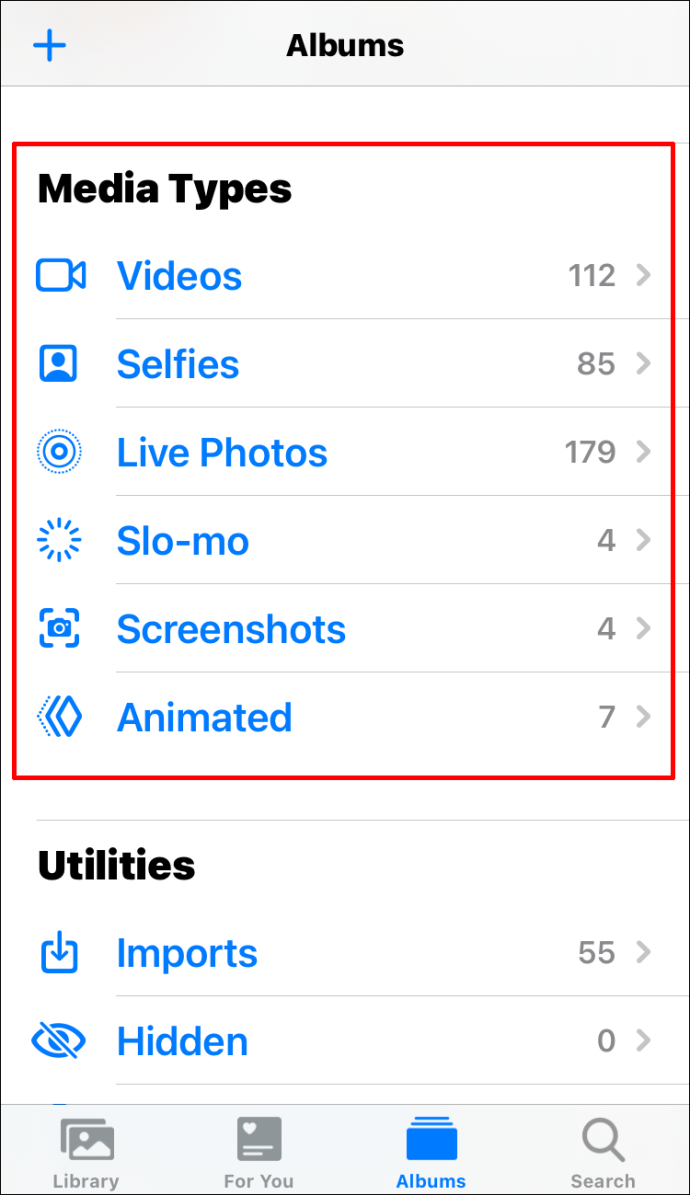
- を開きます アニメーション 右側の小さな矢印をクリックしてセクションを作成します。
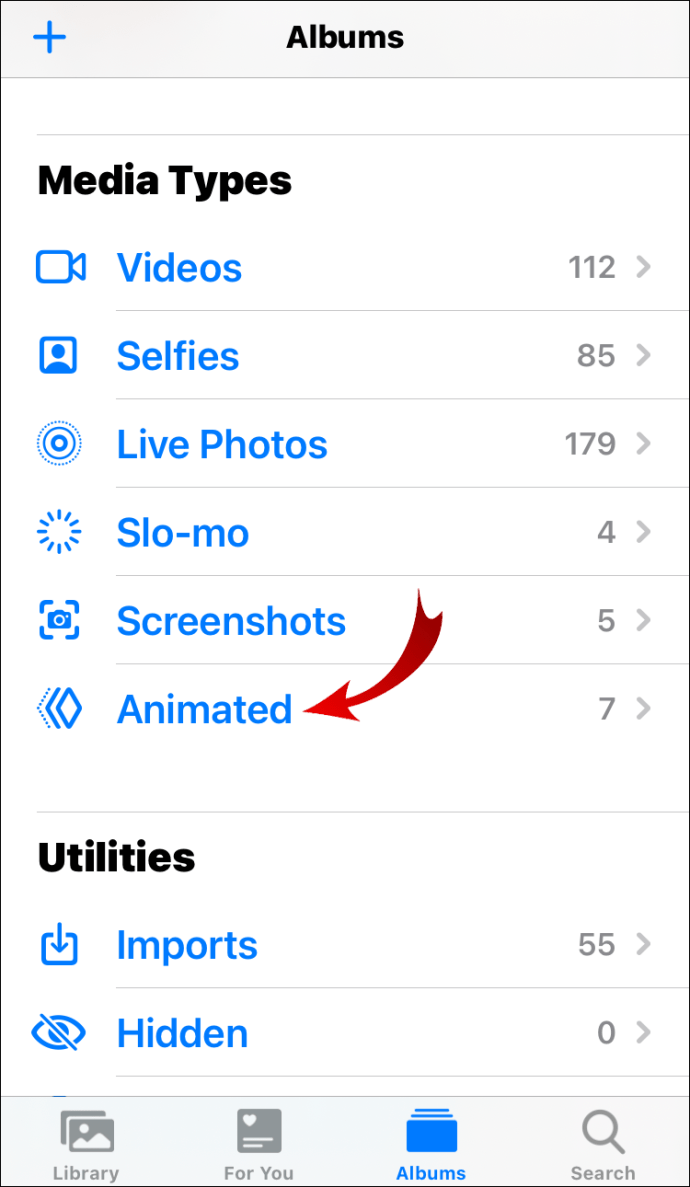
- ダウンロードしたGIFはそこに保存され、すぐに使用できます。
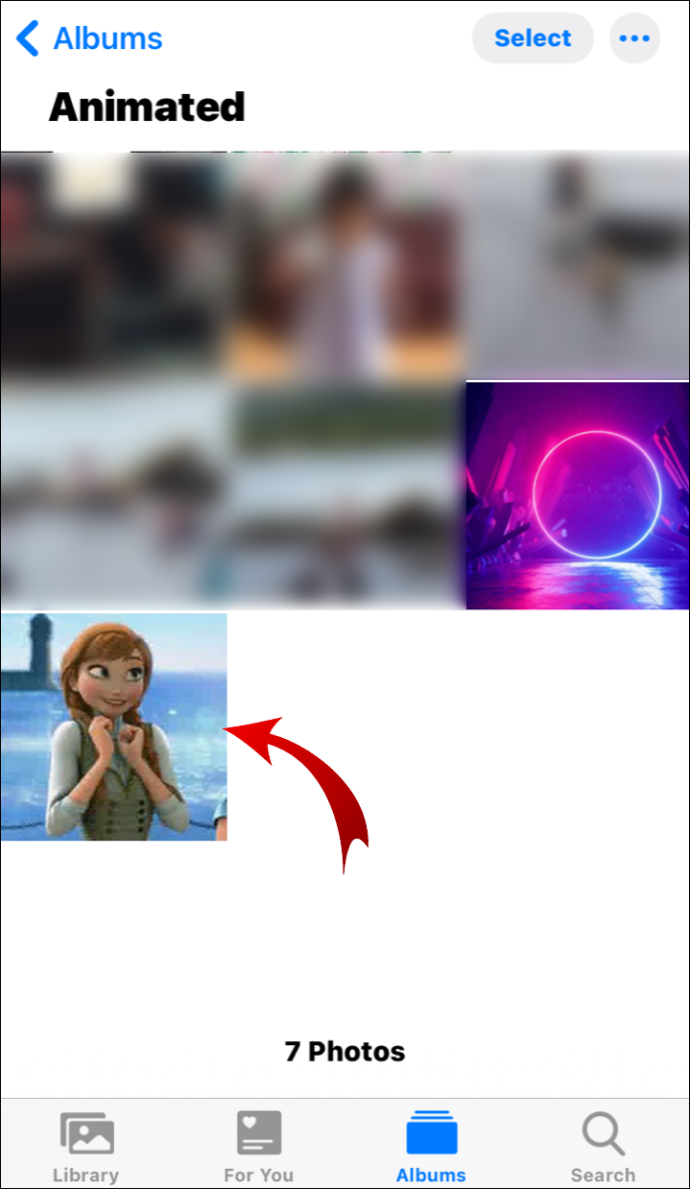
GIFが動いていないように見えても、心配しないでください。 iPhoneフォトアプリはこの形式をサポートしていませんが、送信すると問題なく動作するはずです。 iOS11デバイスのみが.gifファイルをアニメーションとして表示できます。
iPhoneにGIFをダウンロードするもう1つの方法は、サードパーティのアプリを使用することです。これは、スペースを占有せずにローカルドライブにGIFを保存するための優れた代替手段です。 GIFwrappedは、Appleデバイスで利用できる最も人気のある無料アプリの1つです。使用方法は次のとおりです。
- Apple App Storeにアクセスして、GIFwrappedをダウンロードします。
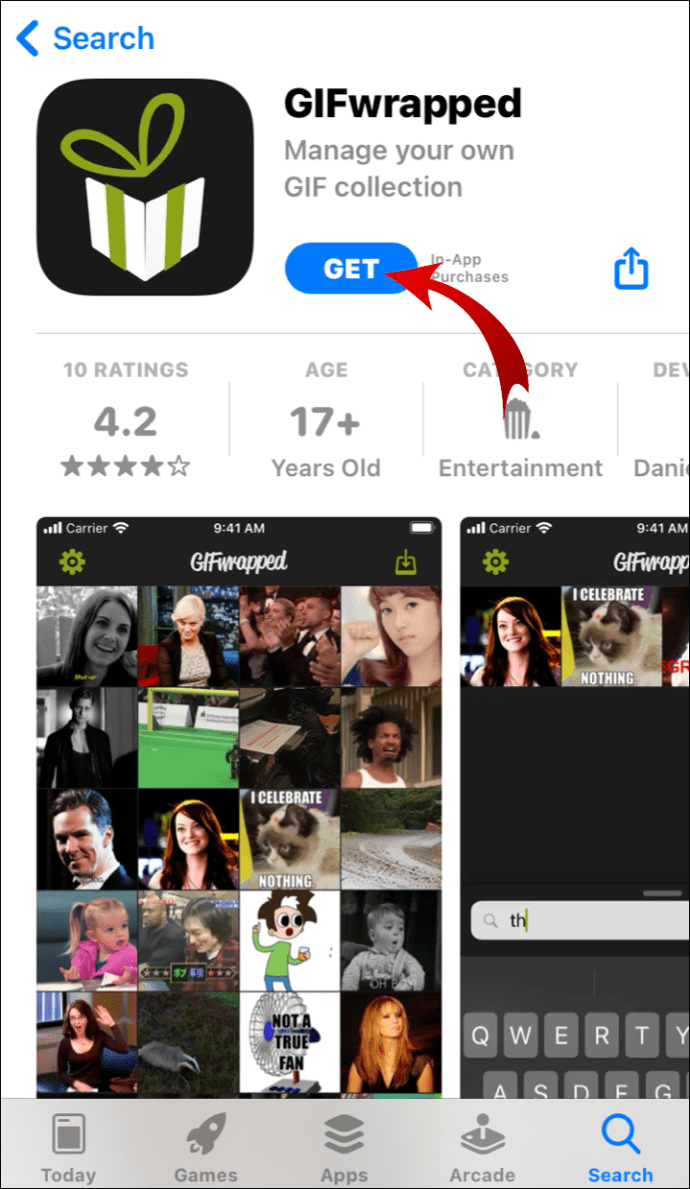
- ダウンロードが完了したら、アイコンをクリックしてアプリを開きます。
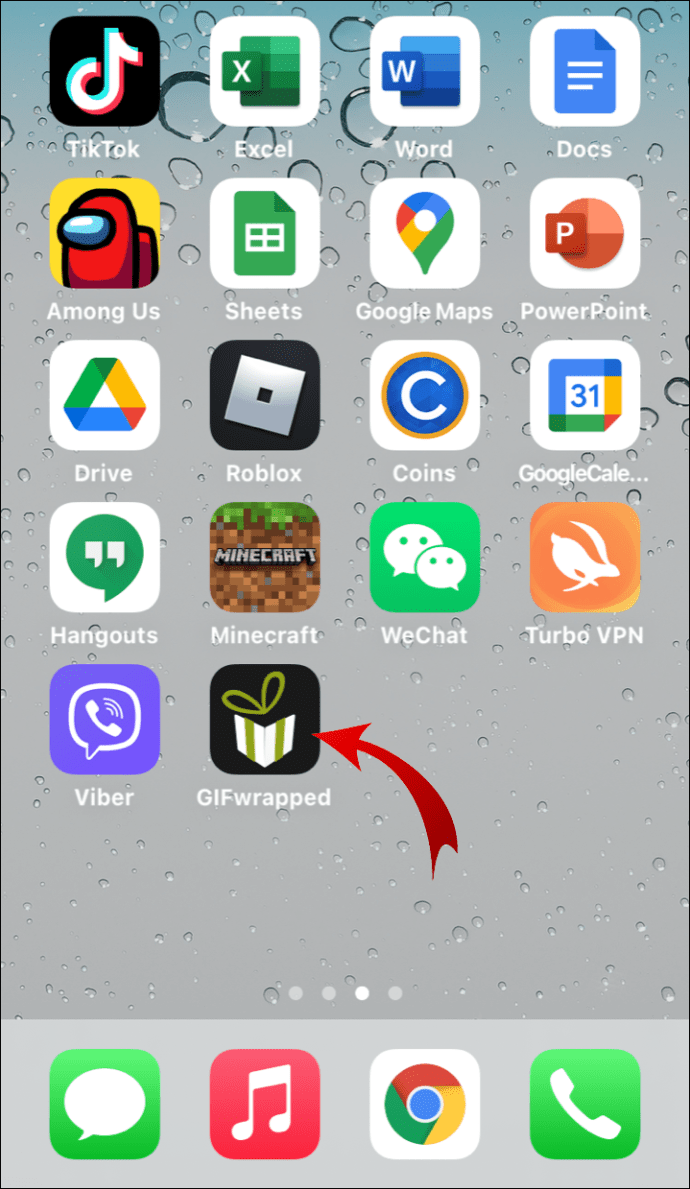
- アプリでGIFを参照します。検索バーを使用して、特定のGIF(babypanda.gifなど)を検索することもできます。
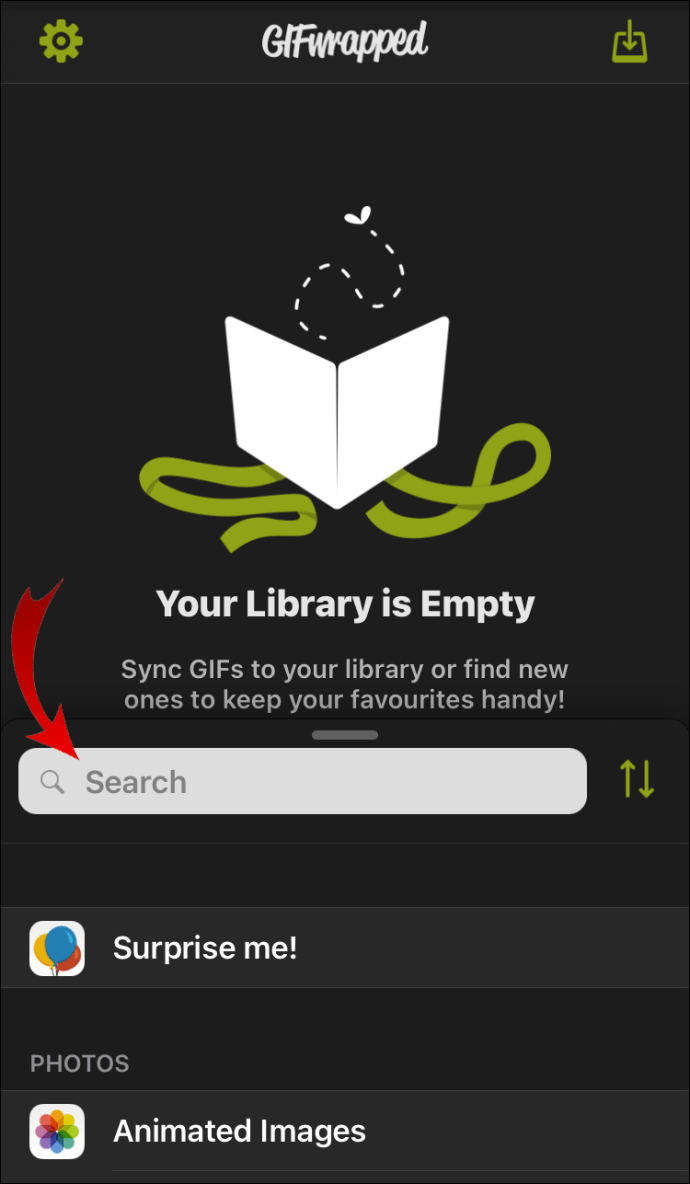
- 気に入ったGIFが見つかったら、クリックして開きます。下を押して、オプションのリストを開きます。
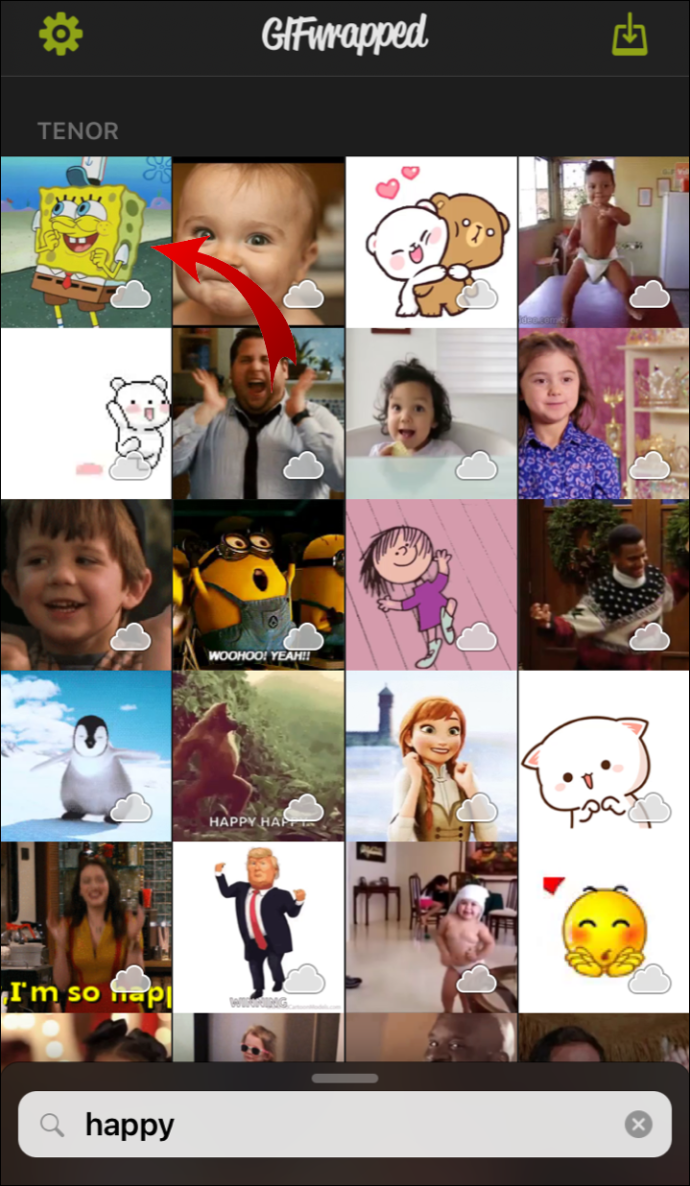
- 選択する ライブラリに保存.
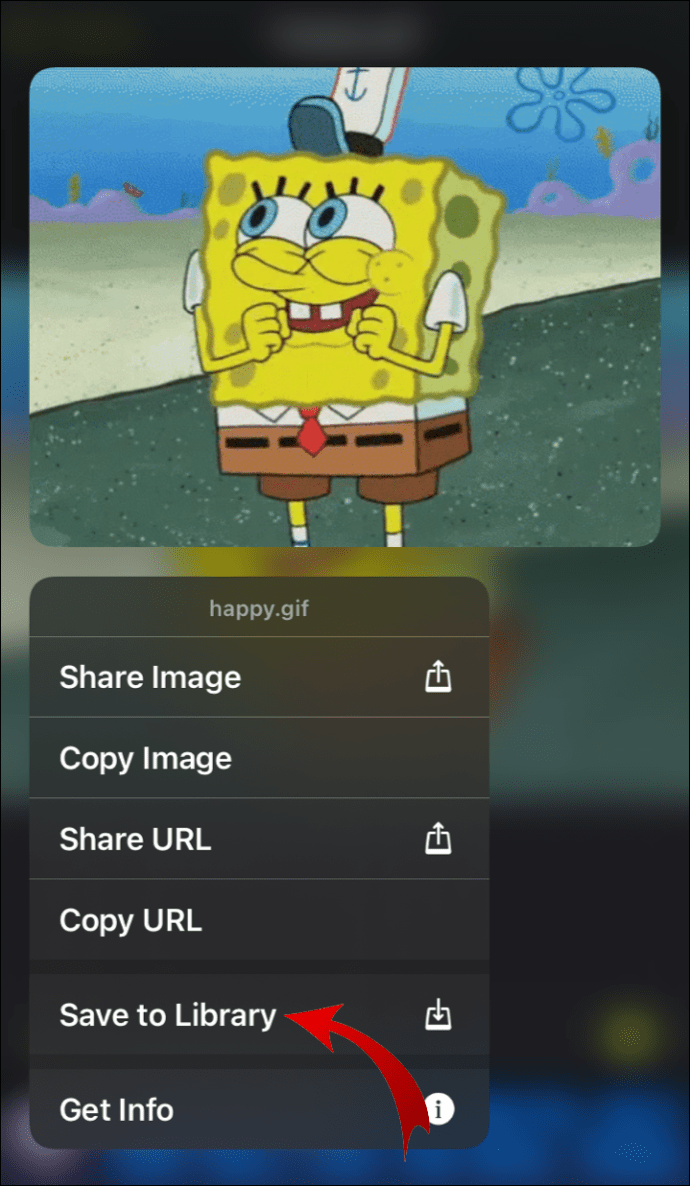
GIFwrappedは、ウェブ全体から人気のあるGIFの豊富なライブラリを備えた多くのアプリの1つにすぎません。 App Storeの検索機能を使用して、iPhoneにGIFをダウンロードできる無料のアプリをさらに見つけることができます。
AndroidでアニメーションGIFをダウンロードする方法
iPhoneとは異なり、Androidデバイスではブラウザから直接ファイルをダウンロードできます。あなたが好きなGIFに出くわしたときはいつでも、あなたはほんの数ステップでそれをあなたの電話に保存することができます。 AndroidにアニメーションGIFをダウンロードする方法は次のとおりです。
- ブラウザを開き、ダウンロードするGIFが含まれているWebサイトにアクセスします。
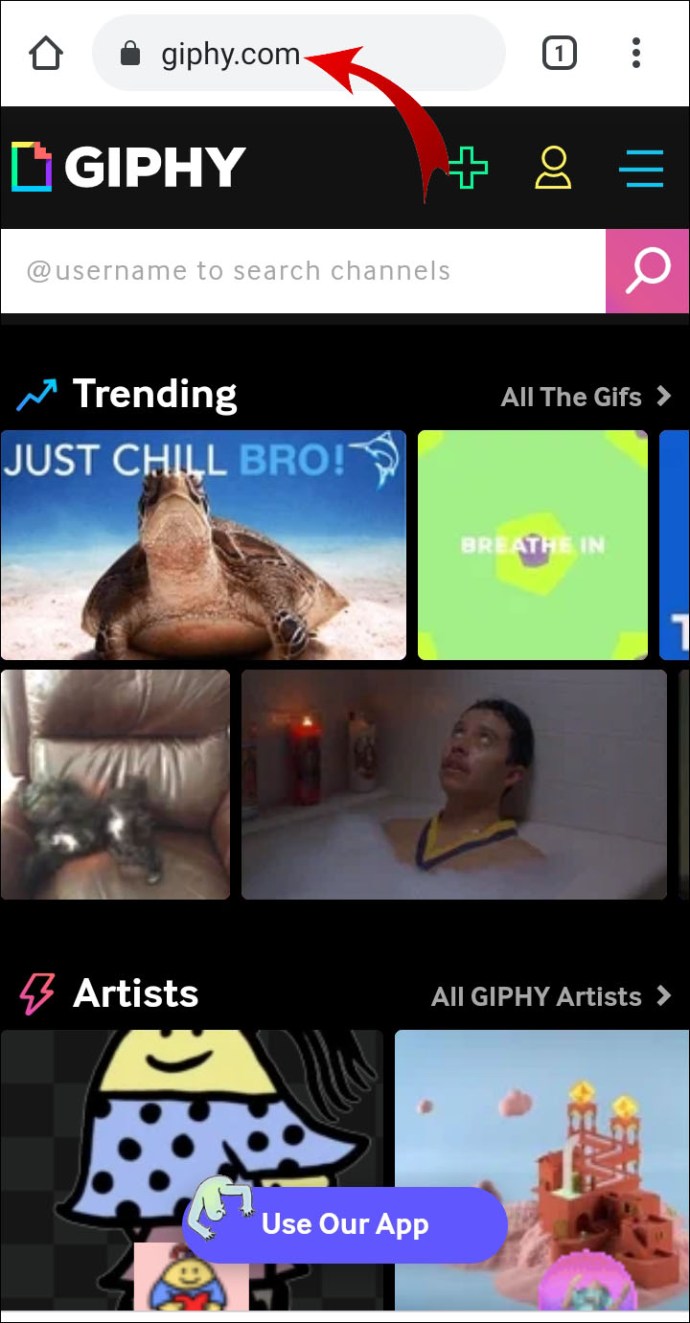
- GIFをクリックして開きます。下を押すと、ポップアップウィンドウが開きます。
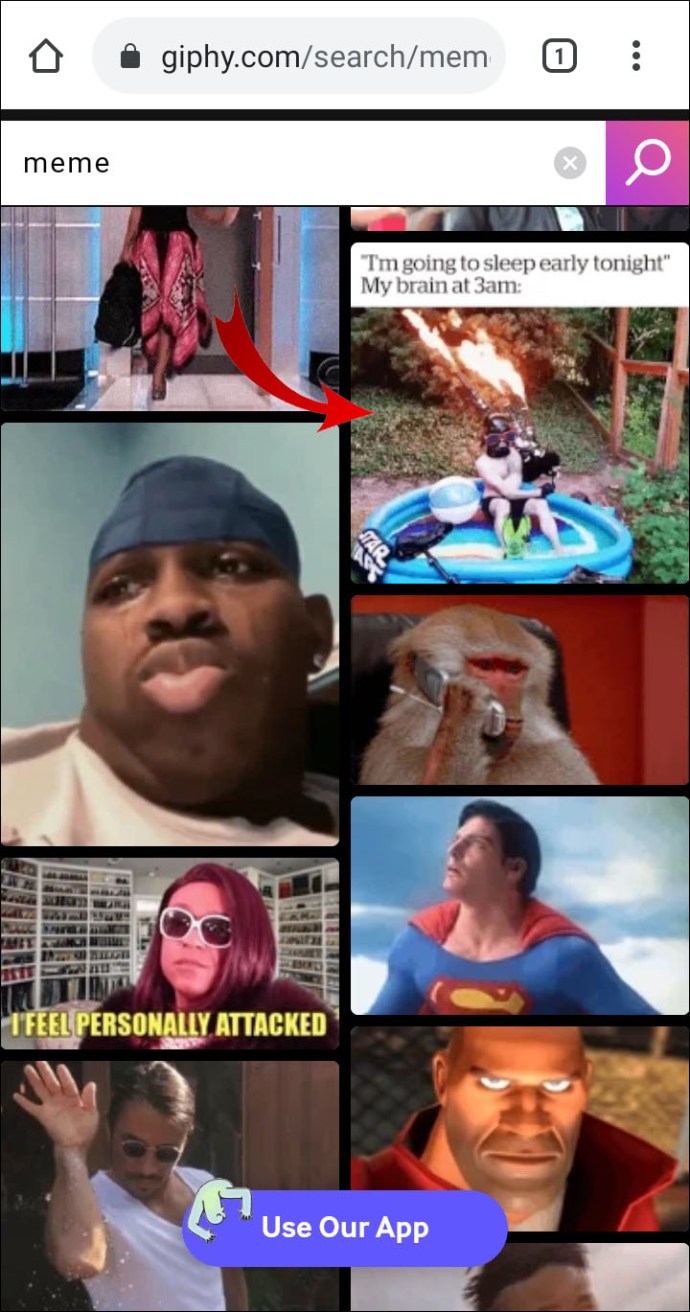
- 選択する 画像を保存 また 画像をダウンロード オプションのリストから。
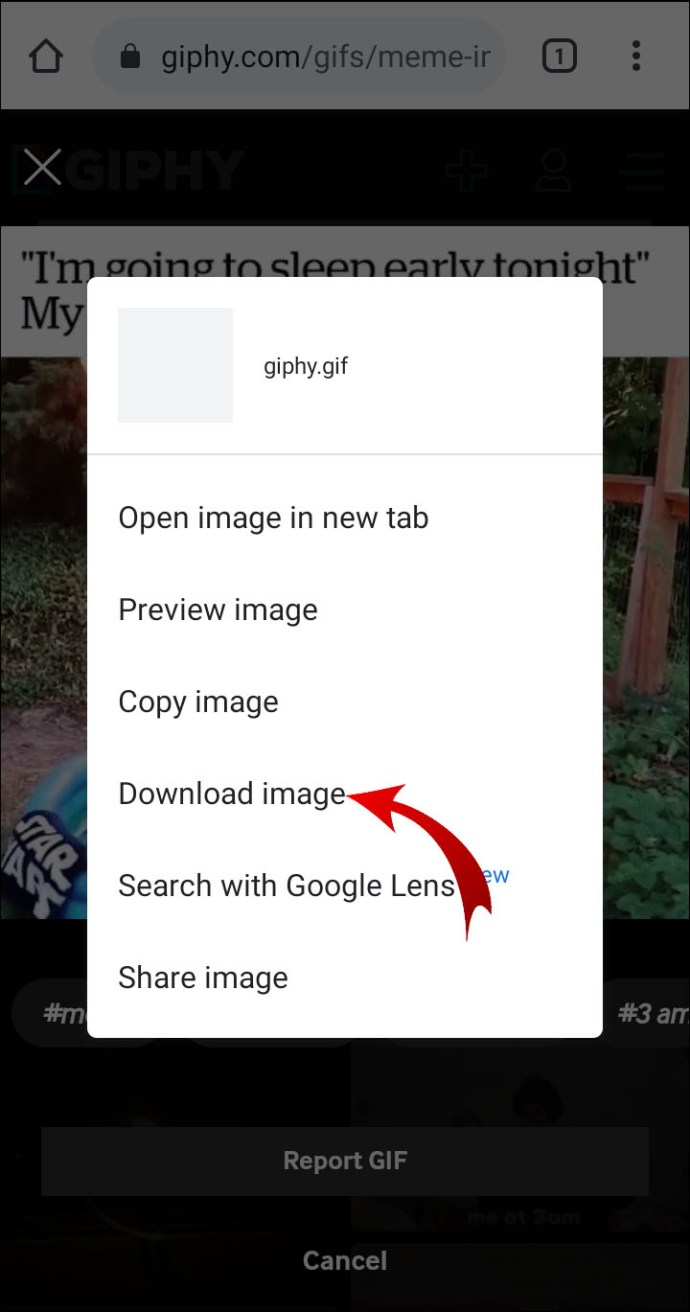
- ブラウザを終了し、フォトギャラリーを開いて、ダウンロードしたGIFを見つけます。自動的に保存されることもあります ダウンロード、で見つけられなくても心配しないでください ギャラリー アプリ。
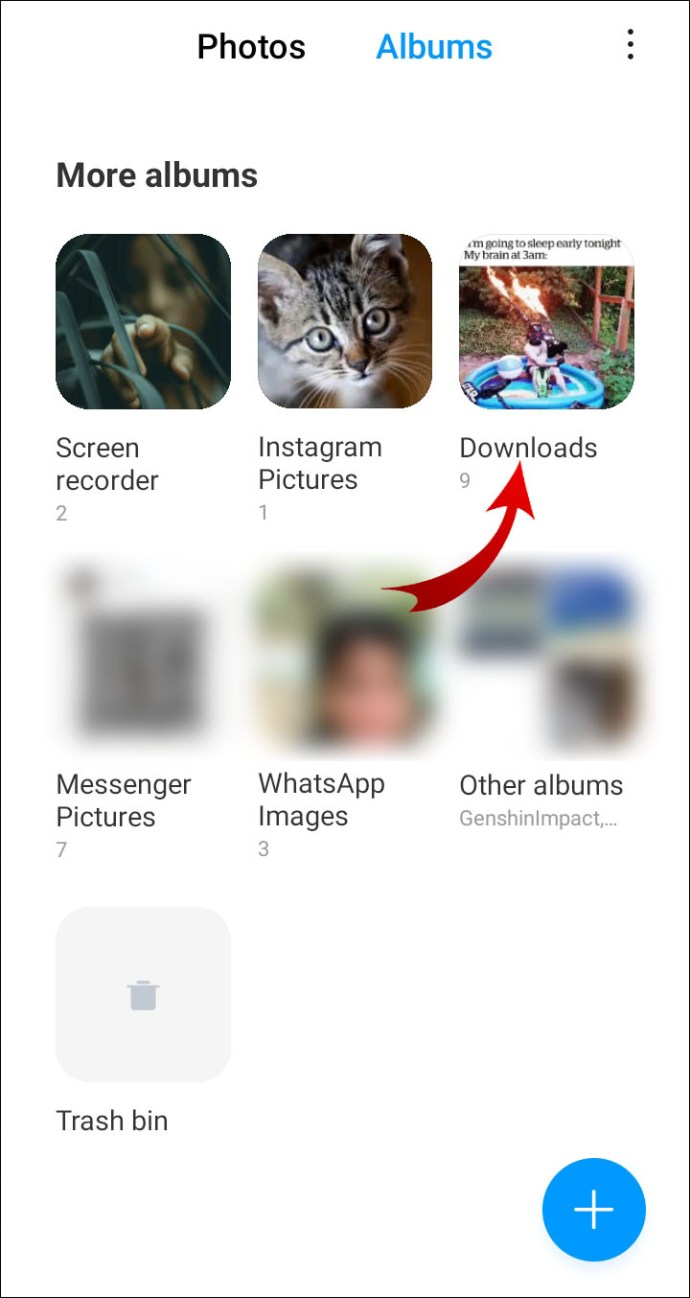
GIFをメッセージに統合できるサードパーティのアプリもあります。 Androidデバイスで最も人気のあるGIFアプリの1つは、TenorのGIFキーボードです。使用方法は次のとおりです。
- Google Playストアを開き、検索ボックスに「GIFキーボード」と入力します。 Tenorが発行者であるかどうかを再確認してください。
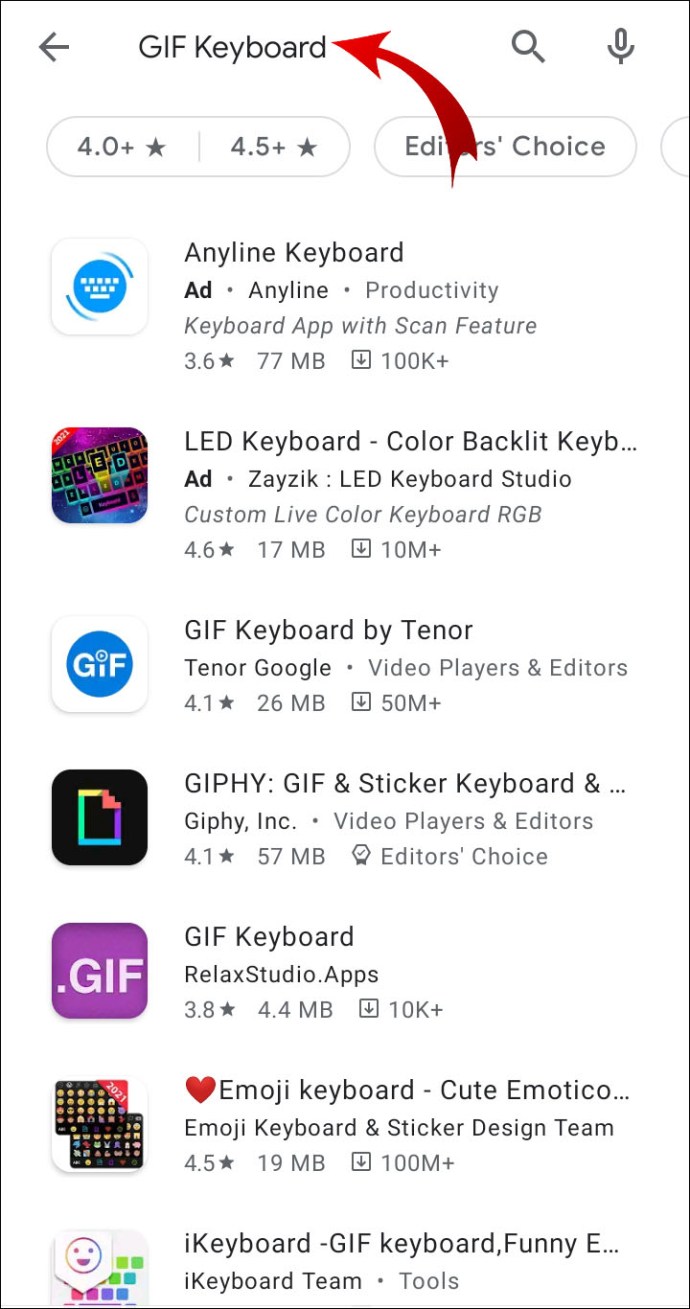
- クリック インストール アプリをダウンロードします。
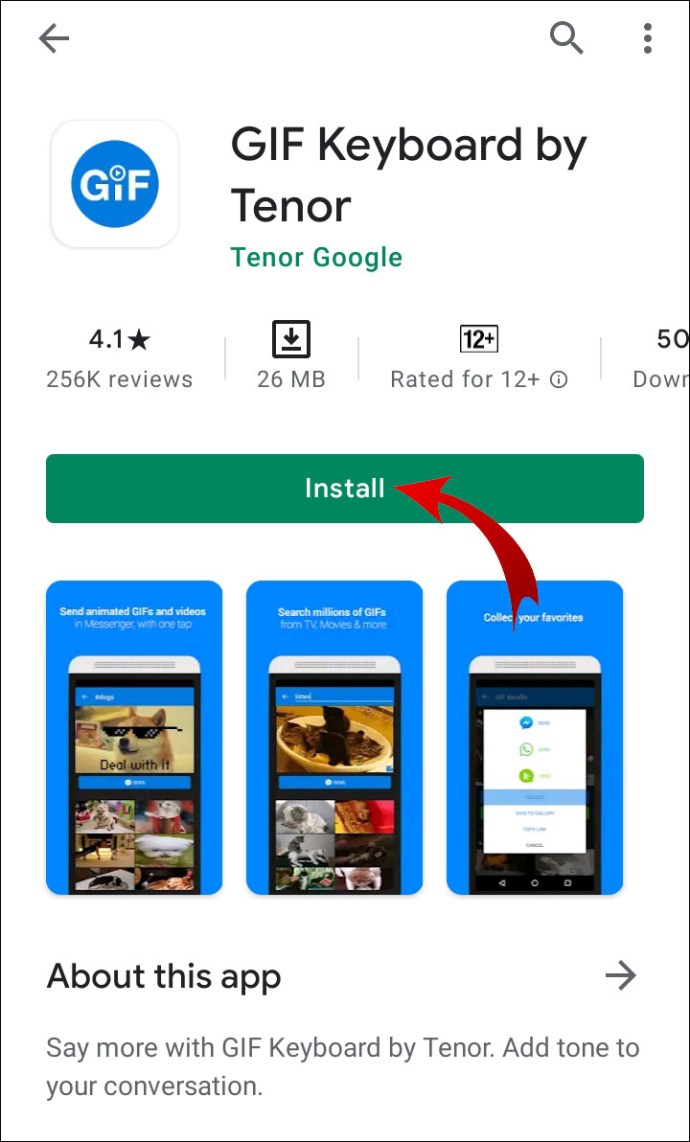
- インストールが完了したら、アイコンをクリックしてアプリを開きます。
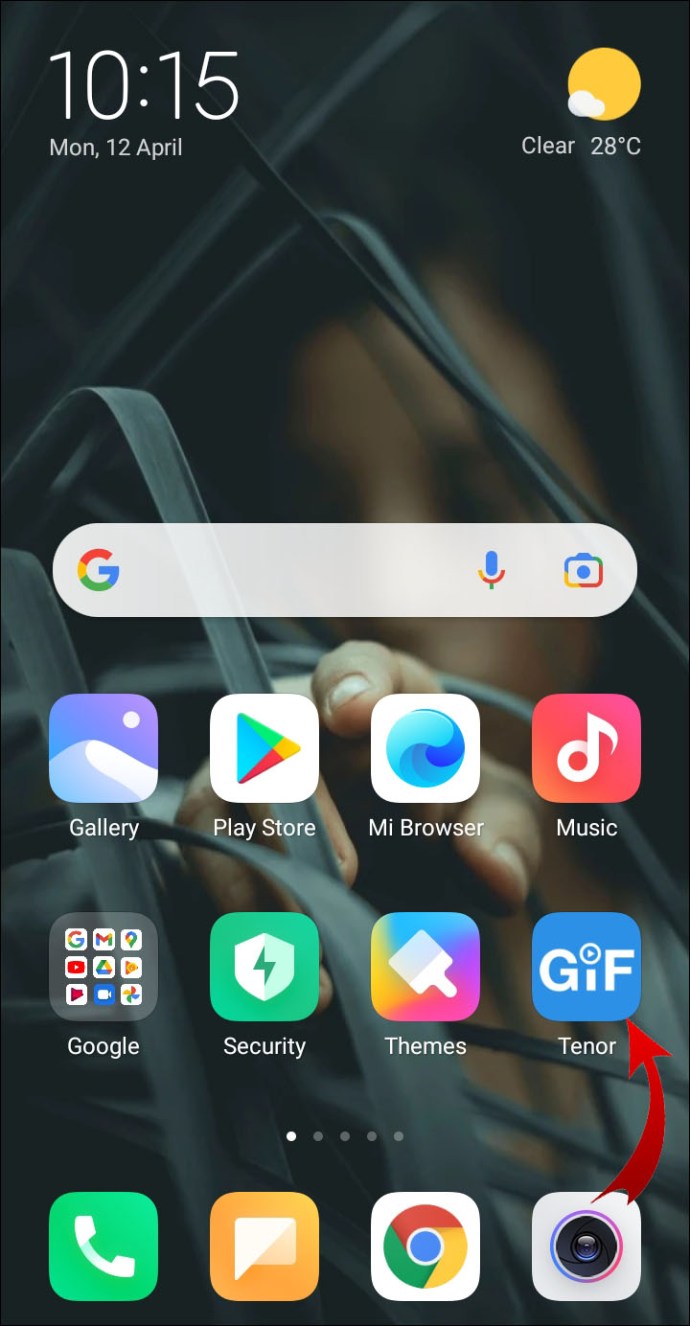
- アプリが連絡先とローカルストレージスペースにアクセスできるようにします。
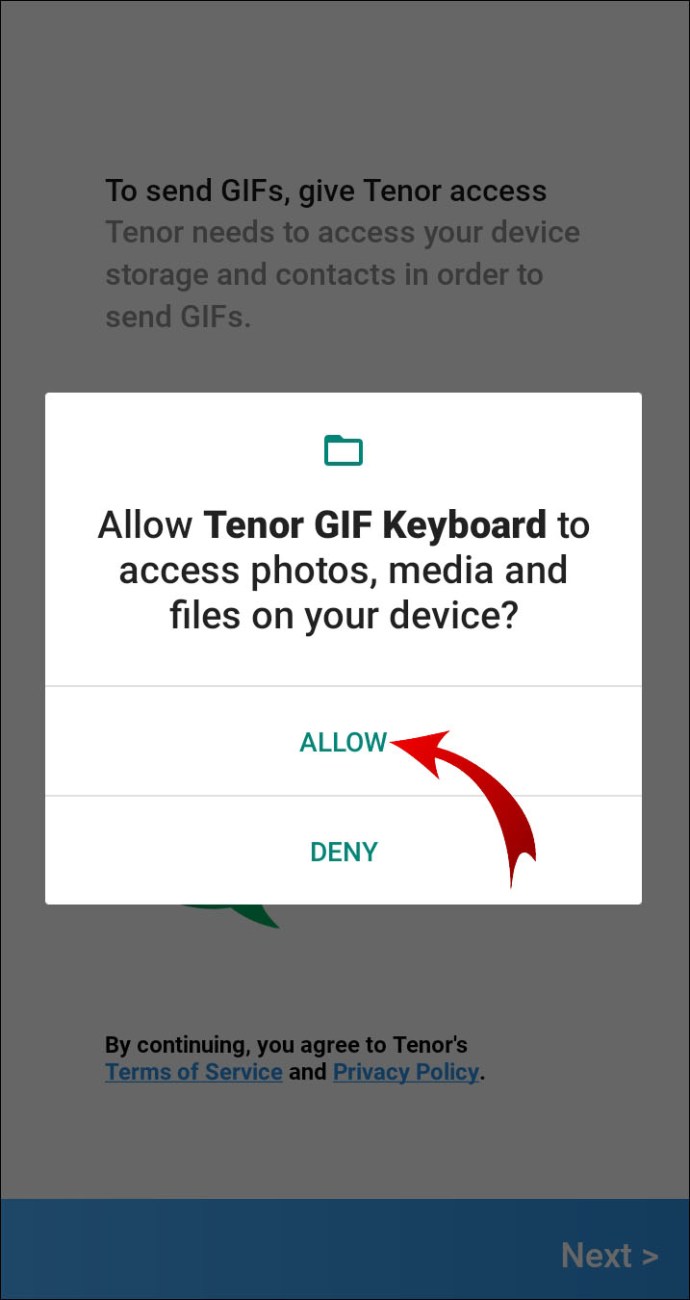
- GIFキーボードを使用して、WhatsAppやFacebookMessengerなどの他のアプリでGIFを共有できるようになりました。
Windows、Mac、ChromebookでアニメーションGIFをダウンロードする方法
ほとんどすべてのブラウザとコンピュータには、.gifファイルをサポートする統合表示ソフトウェアがあります。 Windows OSユーザーの場合は、Microsoft Edge、Google Chrome、またはその他のブラウザからGIFを直接ダウンロードできます。同じことがmacOSとChromeOSデバイスにも当てはまります。
お使いのコンピューターの種類に関係なく、手順はほとんど同じです。 Windows、Mac、ChromebookコンピュータにアニメーションGIFをダウンロードする方法は次のとおりです。
- ブラウザを開きます。
- ダウンロードしたいGIFを見つけます。 TumblrやPinterestなどの特定のウェブサイトからのものである必要はありません。検索エンジンに「アニメーションGIF」と入力すると、文字通りGIFを参照できます。
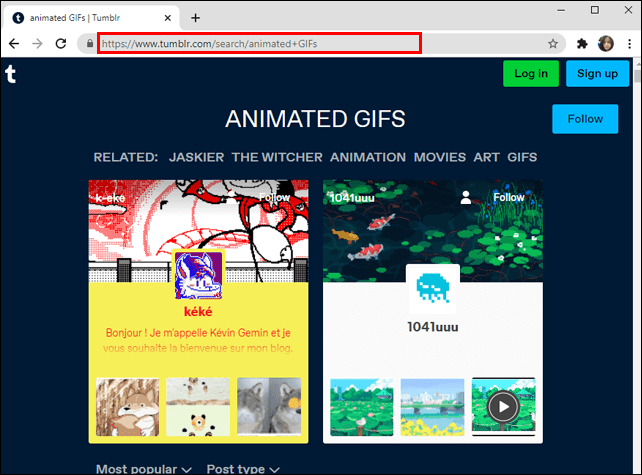
- 気に入ったGIFが見つかったら、クリックして開きます。次に、右クリックしてポップアップメニューを開きます。
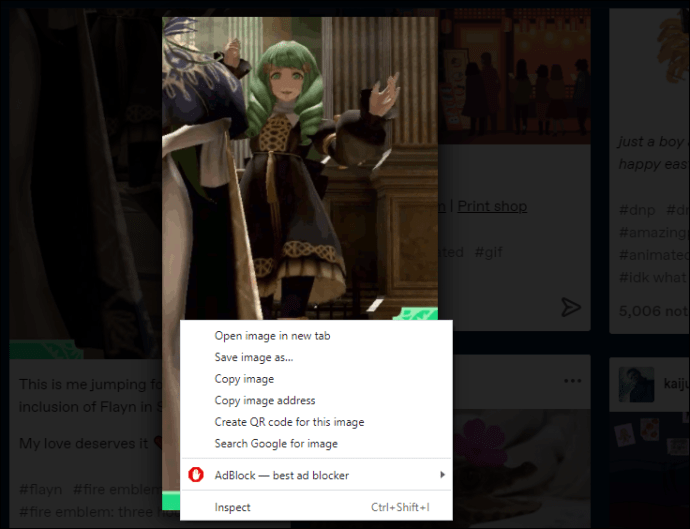
- 選択する 画像を保存します また 画像をダウンロード、ブラウザによって異なります。
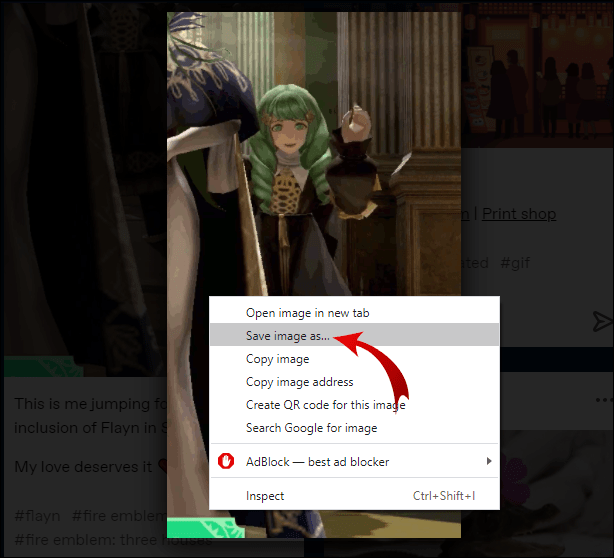
- 画像を保存するフォルダをクリックし、をクリックします 保存する.
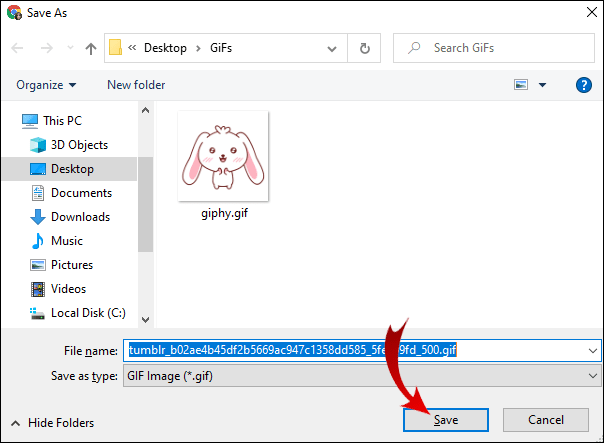
デフォルトの拡張子は.gifですが、GIFをビデオとしてコンピューターにダウンロードすることもできます。つまり、メディアプレーヤーで開くことができます。方法は次のとおりです。
- ブラウザを開いて、オンラインのMP4コンバータを見つけます。たとえば、online-convert.comは無料のオンラインコンバーターです。
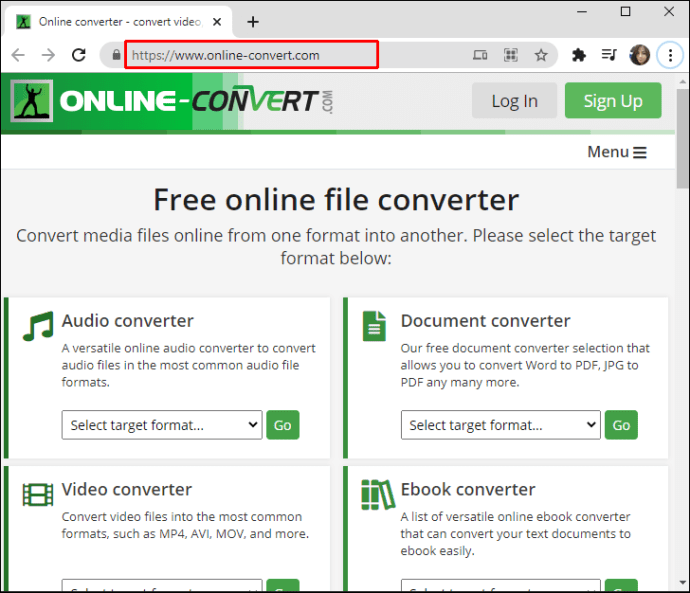
- 変換するGIFのURLをコピーします。
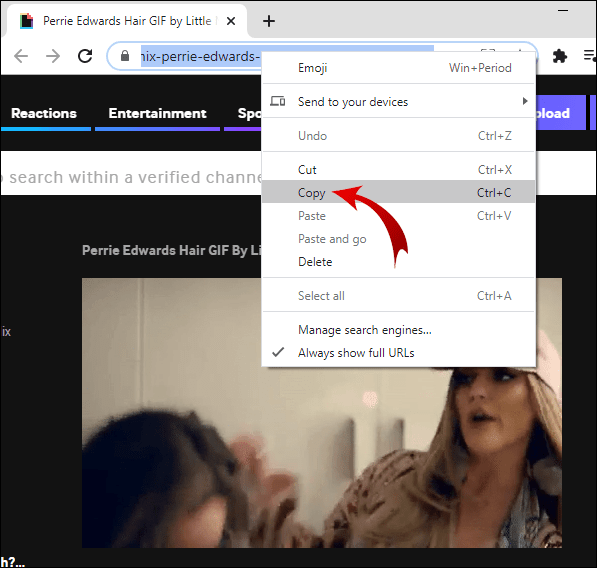
- クリック ファイルを変換する.
- ファイルが完全に変換されたら、をクリックします ダウンロード ボタン。
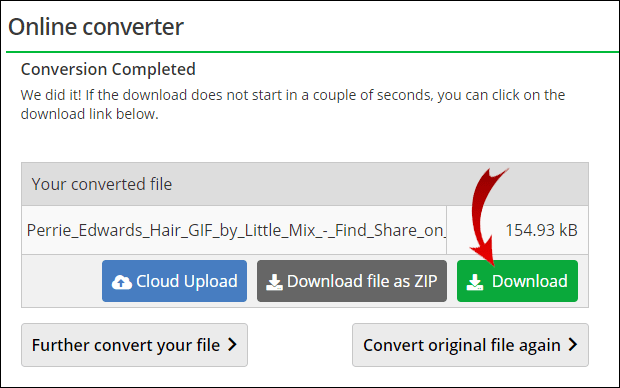
- ブラウザを終了し、メディアプレーヤーでMP4ファイルを開きます。
その他のFAQ
GiphyからGIFをダウンロードするにはどうすればよいですか?
Giphyはおそらく最も人気のあるオンラインGIFデータベースです。ウェブサイトのインターフェースはカテゴリ(リアクション、動物、トレンドなど)に分類されているため、非常にユーザーフレンドリーです。
わずか数ステップで、ウェブサイトから直接GIFをダウンロードできます。方法は次のとおりです。
1.ブラウザーを開き、giphy.comにアクセスします。

2.さまざまなカテゴリをクリックして、Webサイトを閲覧します。

3.気に入ったGIFが見つかったら、サムネイルをクリックして開きます。

4.右クリックして選択します 画像を保存します また 画像をダウンロード、ブラウザによって異なります。

5.ファイルの名前を変更しますが、元の.gif拡張子は変更しないでください。

6.をクリックします 保存する ダウンロードを終了します。

GIFをMP4ファイルとして保存する場合、Giphyにはビデオコンバーターが組み込まれています。 GiphyからアニメーションGIFをビデオとしてダウンロードする方法は次のとおりです。
1.変換するGIFをクリックします。

2.左側のサイドパネルで、 メディア タブ。

3. MP4バー(最後から2番目)を見つけて、[コピー]をクリックします。

4.ブラウザで新しいタブを開き、コピーしたURLを検索エンジンに貼り付けます。

5.ビデオを右クリックして、ポップアップメニューを開きます。

6.選択します ビデオを名前を付けて保存 オプションから。

携帯電話でGiphyを使用したい場合は、アプリをダウンロードするだけです。 AppStoreとGooglePlayの両方で入手できます。
オンラインでGIFを作成するにはどうすればよいですか?
カスタムGIFを作成する場合は、オンラインGIFクリエーターを使用できます。プロセスは信じられないほど簡単で、通常は完全に無料です。
GIFMakerは、最も人気のあるオンラインGIFジェネレーターの1つです。画像と動画の両方をアップロードしてGIFに変換できます。ウェブサイトは登録を必要とせず、多くのカスタマイズオプションを提供します。 GIFMakerを使用してオンラインでgifを作成する方法は次のとおりです。
1.ブラウザを開き、gifmaker.meにアクセスします。
2.をクリックします 画像をアップロードする また ビデオからGIFへ、ファイルによって異なります。
3.アップロードするファイルをクリックして選択します。を押し続けると、複数のファイルを選択できます NS または⌘そしてそれぞれをクリックします。
4.ファイルが.jpg、.png、または.gif形式であることを確認します。
5.左側にコントロールパネルがあります。アニメーションの速度、繰り返し回数、その他の設定をそこで調整できます。
6.完了したら、以下の適切なオプションを選択します(例: GIFアニメーションを作成する).
7.クリックできます GIFを見る ダウンロードする前に。満足できない場合は、コントロールパネルに戻って設定を変更できます。
8.ファイルを保存するには、をクリックします GIFをダウンロードする.
アニメーション画像を作成するにはどうすればよいですか?
アニメーション画像やGIFを作成するために使用できるさまざまなツールがあります。お使いのオペレーティングシステムの種類に応じて、さまざまなプログラムをダウンロードできます。 Adobe Photoshopなどのほとんどのフォトエディタは、アニメーション画像の作成に適しています。
gifやその他の形式の短いアニメーションを作成するために使用できるアニメーション写真メーカーは次のとおりです。
・gif醸造所(iOSのみ)
・GIFトースター(Google Playでも利用可能)
・XnSketch
・Gimp
・スケッチミー! (Windows OSのみ)
GIFを与える
完璧なGIFを見つけることができるウェブサイトは本当に不足していません。いくつかの簡単な手順で、すべてのデバイスにダウンロードできます。 iPhoneとAndroidの両方でそれぞれ利用できるさまざまなGIFアプリもあります。
物事を揺るがして独自のGIFを作成したい場合は、それも可能です。 OSと互換性のあるフォトエディタをダウンロードするか、オンラインGIFクリエーターを使用してください。
日常のコミュニケーションでGIFを使用する頻度はどれくらいですか。カスタムGIFを作成したことがありますか?以下のコメントでお気に入りのGIFのいくつかを共有してください。